|
codename: Jolene
NB: Si consiglia di leggere attentamente questo documento in quanto contiene informazioni importanti per eseguire l'aggiornamento da versioni precedenti.
Requisiti hardware e software
Per poter utilizzare Business Experience è necessaria una configurazione hardware
minima del client con le seguenti caratteristiche:
- Processore i5 / AMD Ryzen 5, 8 Gb RAM, Mouse, Stampante
La piattaforma consigliata del client è la seguente:
- Processore i5 / AMD Ryzen 5 o superiore, 16 Gb RAM (o superiore), HD 100 Gb (o superiore), Mouse, Stampante laser (sono sconsigliate le stampanti con tecnologia GDI o Host based)
La piattaforma hardware consigliata per i server è la seguente:
- Processore i7 /AMD Ryzen 7 o superiore, 24 Gb RAM (o superiore), HD 500 Gb (o superiore), Mouse, Stampante laser (sono sconsigliate le stampanti con tecnologia GDI o Host based)
NB. Per le macchine server queste configurazioni sono indicative in quanto dipendono dal numero di client installati, dalle dimensioni degli archivi e dai moduli installati.
Business Experience richiede connettività internet sia in fase di installazione, aggiornamento ed utilizzo del programma. Per maggiori dettagli consultare la licenza d'uso o il contratto di servizio.
Si consiglia, per una corretta visualizzazione delle finestre, di non superare l'ingrandimento del 125% dei caratteri di Windows Per quanto riguarda i requisiti software Business Experience può essere installato su sistemi operativi:
- Windows 10 su piattaforme a 32bit o 64bit (consigliata versione 1607 o sup.)
- Windows 11
- Windows Server 2016 64bit
- Windows Server 2019 64bit (consigliata versione 1803 o sup.)
- Windows Server 2022 64bit
- Windows Server 2025 64bit
Business Experience non è compatibile/supportato nelle versioni Core Edition, IOT (Internet of Things), Embedded di: Windows 10, Windows 11, Windows Server 2016/2019/2022.
Si consiglia di utilizzare Business Experience su sistemi operativi desktop (Windows 10, 11) in versione Professional o superiore (non Home), per facilitare la condivisione in rete delle cartelle utilizzate da Business, utilizzando policy di gruppo aziendali.
Business Experience viene rilasciato sia come applicazione su piattaforma a 32 bit (x86) che su piattaforma nativa a 64 bit (x64). Su sistemi operativi a 64 bit viene installata sia l'applicazione a 32 bit che quella a 64 bit. Sui sistemi operativi Windows Server 2016/2019/2022, disponibili solo su piattaforma a 64bit, il supporto alle applicazioni a 32bit può essere disabilitato: in questi casi prima di installare Business Experience è necessario accedere al Server Manager, sezione Funzionalità, e attivare la funzionalità Supporto di WOW64. Vedere anche più avanti la sezione Note per installatori e programmatori .
Su tutti i sistemi operativi il programma di installazione di Business Experience provvede ad installare/abilitare il Microsoft .NET Framework 4.8. Per questa operazione è obbligatoria una connessione ad Internet; se non disponibile non si potrà continuare con l'installazione.
Sui sistemi operativi: Windows 95, Windows 98, Windows Millennium Edition (ME), Windows NT e Windows 2000, Windows XP, Windows Server 2003, Windows Vista, Windows Server 2008, Windows 7, Windows 8, Windows 8.1 e Windows Server 2012 non è possibile effettuare l'installazione di Business Experience. Business Experience non può essere installato su sistemi operativi IA64 - Itanium.
Business Experience non è compatibile con una nuova modalità di gestione della lingua in Windows 10 e 11 che si attiva tramite in flag denominato "Beta: utilizzare Unicode UTF-8 per il supporto della lingua a livello". A tale impostazione, che non è attivata per impostazione predefinita, si accede da Strumenti, Data/ora e lingua, Lingua, Impostazioni amministrative della lingua (a sinistra in Windows 10), nella sezione "Lingua per programmi non Unicode" premere "Cambia impostazioni locali del sistema".
A Business Experience si accede obbligatoriamente attraverso il sistema di autenticazione NTS Cloud Tech che offre un maggiore grado di sicurezza attraverso l'autenticazione a 2 fattori, dove l'operatore di Business Experience è associato ad un indirizzo mail univoco (login unificata). Tutti gli operatori che accedono al software gestionale devono necessariamente essere dotati di una mail univoca a cui devono avere accesso. Durante le nuove installazioni (o gli aggiornamenti da Business CUBE 2) il programma di installazione richiederà un valido indirizzo mail, da associare all'operatore amministratore interno 'Admin' (o all'operatore amministratore scelto negli aggiornamenti da Business CUBE 2).
Business Experience supporta i seguenti database:
- SQL Server 2016
- SQL Server 2017
- SQL Server 2019
- SQL Server 2022
I database Microsoft SQL Server 2000, SQL Server 2005, SQL Server 2008, SQL Server 2012 e SQL Server 2014 non sono supportati pertanto è necessario, prima di procedere all'aggiornamento di Business Experience, provvedere alla loro conversione in SQL Server 2016 o superiori (vedere più avanti la sezione Aggiornamento del motore database).
Per le nuove installazioni si consiglia di utilizzare il motore database SQL Server 2019 Standard Edition o SQL Server 2022 Standard Edition. Quando il numero di posti di lavoro supera i 3/5 si consiglia di utilizzare macchine server dedicate con sistema operativo server, ossia Windows Server 2016 o sup.
Il setup, durante il processo di installazione dei database di Business sul server SQL, imposta il livello di compatibilità del database al livello del motore SQL che viene utilizzato.
Per quanto riguarda i requisiti hardware e software dei motori database fare riferimento alla documentazione Microsoft sotto riportata:
Business Experience supporta le seguenti versioni di Microsoft Office installate localmente: 2016, 2019, 2021 (e successive), Microsoft365 (per le sole versioni installate localmente, mentre non sono supportate le versioni di Microsoft365 solo online/cloud). Non sono più supportate le seguenti versioni di Microsoft Office: 2003, XP, 2000, 2007, 2010 e 2013.
Business Experience a 64 bit installa e utilizza la runtime 2011 SP7 di SAP Crystal Reports in sostituzione di quella in versione 2008 che non supporta le applicazioni a 64 bit. Per la fruizione di Business Experience nella "modalità server"(1) è richiesto l'acquisto di una licenza di SAP Crystal Reports 2011 (l'editor dei report) per ogni installazione, in seguito a variazioni delle politiche commerciali da parte di SAP. La presenza della licenza di SAP Crystal Reports 2011 è controllata attraverso un nuovo modulo di controllo denominato "Crystal Reports 64bit server". In questa situazione ("modalità server"), qualora non sia abilitato il modulo, non verranno attivati i servizi di stampa in Business Experience.
(1)
Per "modalità Server" si intende la fruizione di un'applicazione, come Business Experience che usa Crystal Reports, in modalità Terminal Server, Web Application o Smart Business Framework, ovvero quando il motore di Crystal Reports 2011 viene eseguito su un Server e la stampa viene utilizzata da un Client.
- Casi d'uso di Business Experience in cui è obbligatorio l'acquisto della versione Crystal Reports 2011 (e superiori):
a) Uso di Business Experience 32 bit in Modalità Server (Terminal Server, Web Application o Smart Business Framework) quando si configura Business per utilizzare CR2011, o versioni superiori, in sostituzione della versione predefinita CR2008 (l'uso di CR2011 potrebbe essere richiesto per fruire di funzioni di stampa avanzate, ecc.)
b) Uso di Business Experience 64 bit in Modalità Server (Terminal Server, Web Application o Smart Business Framework)
- Casi d'uso di Business Experience in cui non è richiesto l'acquisto della versione Crystal Reports 2011 (o superiori):
a) Uso di Business Experience 32 bit in Client/Server o in Modalità Server (Terminal Server, Web Application o Smart Business Framework), utilizzando la versione CR2008 predefinita
b) Uso di Business Experience 64 bit solo ed esclusivamente in Client/Server, utilizzando necessariamente CR2011 o versioni superiori (che in questo caso non è a pagamento).
La tabella sottostante evidenzia, per tipo di piattaforma (32 o 64 bit) e per modalità di fruizione, le versioni di runtime utilizzabili e quando è necessario l'acquisto della licenza SAP Crystal Reports da parte dell'utente finale:
| Piattaforma |
Client/Server
|
Terminal server/RDP/TS plus
|
SBF (sbc/sbs)
|
| Business Experience x86 (32 bit) |
CR2008 o CR2011 x86 |
CR2008 o CR2011 x86(2)
|
CR2008(3) o CR2011 x86(2)
|
| Business Experience x64 (64 bit) |
CR2011 x64 |
CR2011 x64(2)
|
CR2011 x64(2)
|
(2) richiede l'acquisto di una licenza di SAP Crystal Reports 2011, e l'attivazione del relativo modulo di controllo, se si vogliono produrre stampe
(3) l'uso di Crystal Reports 2008 sullo Smart Business Framework è ammesso ma non gestisce i report con parametri
Requisiti BusinessUP
I requisiti minimi per l'utilizzo di BusinessUP sono:
- Android 6 e superiore, Tablet / smartphone con architettura CPU: arm, arm64, x86, x86_64, 32GB di memoria interna (dipende poi dalle dimensioni dei dati su business), 2 GB di RAM, Fotocamera, GPS.
- iOS 12 e superiore, Tablet/smartphone con 32GB di memoria interna (dipende poi dalle dimensioni dei dati su business), 2GB di RAM, Fotocamera, GPS.
Requisiti Stampanti Termiche
Per quanto riguarda Business Experience e le stampanti termiche, abbiamo ricevuto riscontri positivi nell'utilizzo, sia da parte di NTS che dei nostri partner e clienti, con le stampanti Zebra (GC420T, TLP2844, ZT230, GTK420T, ecc.), marca per le quale abbiamo creato anche una Circolare Tecnica (CT-0907-0019-StampantiTermicheZebra) con alcune indicazioni per la configurazione.
Requisiti Palmari
I dispositivi da noi testati, in ambiente RDP e SBC Android, sono:
- Zebra TC51,
- Zebra TC57;
non sono più supportati i palmari con Windows CE in quanto non più compatibili con le recenti versioni di Windows server/desktop.
Note generali sull'installazione
Il programma Business Experience si compone di un DVD-ROM (o una traccia ISO di un DVD-ROM) , un manuale d'uso e una guida analitica in formato elettronico. Sul retro della confezione del DVD-ROM è presente un estratto del contratto di Licenza d'uso del prodotto.
Prima di procedere all'installazione di Business Experience, è necessario possedere la chiave di attivazione in formato elettronico (un file *.KEY da selezionare durante il processo di installazione). L'installazione di una versione dimostrativa del prodotto è ammessa anche senza disporre di una chiave di attivazione: in questo caso il programma d'installazione creerà e preleverà una chiave demo dai server di NTS Informatica dopo l'indicazione dei dati anagrafici e di contatto minimi. La versione dimostrativa del prodotto limita il numero di movimenti inseribili ed è attiva per un numero limitato di giorni.
Il manuale d'uso e la guida analitica del programma sono disponibili in linea nell'apposita funzione di Guida richiamabile all'interno dell'applicazione. Tale guida, in formato HTML, può essere anche facilmente stampata.
Il programma si installa eseguendo il file BusExp*Setup.exe che si trova nella cartella \Business del disco, oppure premendo il pulsante Installazione di Business Experience presente nella finestra che appare all'inserimento del DVD-ROM nel lettore (se la funzione AutoPlay nel dispositivo è abilitata).
Il file di installazione (BusExp*Setup.exe) su sistemi operativi a 32 bit installa solo l'applicazione a 32 bit (Business.exe) su sistemi operativi a 64 bit installa sia l'applicazione a 32 bit che quella a 64 bit (Business64.exe).
Il programma d'installazione crea un file di log di tutto il processo di installazione. Tale file è presente nella root del disco di avvio di Windows (ad es. C:\) qualora l'installazione non venga portata a termine correttamente (o interrotta) oppure nella cartella dei file/archivi di Business Experience (ad es. C:\Bus) qualora il setup termini correttamente. Il file possiede il seguente nome: "BusSetup Log <anno>-<mese>-<giorno> #<contatore>.log" (ad es. "BusSetup Log 2024-09-30 #001.log). A partire da Business Experience anche per il processo di disinstallazione viene creato un file di log denominato "BusUninstallSetup Log <anno>-<mese>-<giorno> #<contatore>.log" (ad es. "BusUninstallSetup Log 2024-09-30 #001.log); questo file viene conservato nella cartella dei file/archivi di Business Experience (ad es. C:\Bus). Se si effettua l'installazione su sistemi operativi Windows Server 2016/2019/2022 con servizio Terminal Server/RDP attivo, si può procedere all'installazione anche da Pannello di Controllo, Programmi e funzionalità, Aggiungi nuovi programmi, selezionando il file BusExp*Setup.exe che si trova nella cartella \Business del DVD-ROM.
Prima di eseguire l'installazione, come aggiornamento da Business CUBE 2 oppure Business Experience, uscire da tutte le applicazioni in uso e si consiglia di disabilitare i programmi antivirus. E' necessario altresì arrestare tutti i processi schedulati eventualmente in esecuzione mediante il BUSSERV.EXE, BUSBATCH.EXE, BUSCUBE*.EXE con parametro /B o BUSINESS*.EXE con parametro /B
L'aggiornamento a Business Experience è ammesso solo da Business CUBE 2 in qualsiasi service release/cumulative update; se si utilizza una precedente versione, come ad esempio Business CUBE 1, Business NET 2015, Business NET 2014, ecc., prima aggiornarsi a Business CUBE 2 SR8, poi eseguire l'aggiornamento a Business Experience.
E' obbligatorio che l'utente di Windows corrente disponga dei requisiti di amministratore per procedere all'installazione di Business Experience che possono comunque essere rimossi terminata l'installazione.
Durante la fase iniziale dell'installazione, in sede di verifica dei prerequisiti del programma, è possibile venga richiesto il riavvio del sistema qualora sia necessaria l'installazione del Microsoft .NET Framework 4.8 e/o di altri prerequisiti.
Durante l'installazione del programma vengono richiesti i parametri di connessione all'istanza di SQL Server e viene controllata la validità di tali informazioni; qualora non siano corretti o ci siano problemi di accesso al server, apparirà il seguente messaggio d'errore:
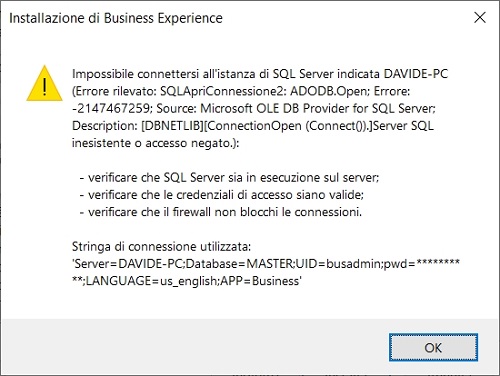
Prima di procedere controllare che siano corrette le informazioni di connessioni indicate e verificare la presenza di problemi di connessione (firewall, protocolli di rete abilitati, ...). Quando ci sono problemi di connessione al server SQL può essere utile lo strumento di diagnostica TestConnessioni*.exe che si trova nel disco di Business Experience nella cartella \Tools\Utility\TestConnessioni\ unitamente alla documentazione. Le cause che impediscono ad un client di connettersi ad un server SQL sono, solitamente, le seguenti:
- il servizio SQL Server e SQL Server Browser non sono in esecuzione sul server;
- nella configurazione del server il protocollo TCP/IP non è abilitato;
- il programma del servizio SQL Server (ossia il file sqlservr.exe che risiede nella cartella C:\Program Files\Microsoft SQL Server\MSSQL15.MSSQLSERVER\MSSQL\Binn, su SQL Server 2019 installato nell'istanza predefinita) e il programma del servizio SQL Server Browser (ossia il file sqlbrowser.exe che risiede nella cartella C:\Program Files\Microsoft SQL Server\90 <o 100>\Shared) non sono inclusi nella lista delle eccezioni del Windows Firewall sul server.
Il programma di installazione di Business Experience installa i seguenti componenti condivisi:
- Runtime Crystal Reports 2008 SP7 32 bit
- Runtime Crystal Reports 2011 SP7 64 bit
- Microsoft .NET framework 4.8
- DevExpress WinForms Controls versione 23.2.4.0
- Microsoft Visual C++ 2013 redistributable
- GMAP.NET 1.9 (vedere http://greatmaps.codeplex.com/license)
- Json.NET 6.0.4
- PDFSharp 13.0
- ICSharpCode 0.86
- WinSCP 5.13
- Microsoft Edge WebView2 Runtime (Evergreen)
- Itenso TimePeriodLibrary.NET 2.1 (vedere https://www.nuget.org/profiles/Itenso )
- Microsoft OLE DB 18.6 (se necessario, vedi Cube2 e collegamento con protocollo TLS 1.2 )
- ActiveMQ 2.4 broker on-premise per il protocollo di comunicazione code transazionali AMQP service bus
- CloudEvents 2.3 (descrittore eventi service bus)
Per evitare il più possibile incompatibilità con altri programmi installati o da installare nello stesso sistema, verificare che non vi siano incompatibilità con i componenti sopra menzionati.
A partire da Business CUBE 2 SR8 è stato rimosso dalle cartelle di installazione di Business CUBE 2 il componente Chromium Web Browser, contenuto nella cartella \NTSComponents (esempio C:\Program File (x86)\Bus\NTSComponents). Qualora in passato fosse stato utilizzato questo strumento in personalizzazioni/verticalizzazioni, deve essere sostituito con il Microsoft Edge WebView2 Runtime apportando i necessari interventi di sviluppo, in sede di porting a Business CUBE 2 SR8 oppure Business Experience.
Il programma di installazione è realizzato con Inno Setup versione 6.3.3 UNICODE Copyright © 1997-2024 Jordan Russell. Tutti i diritti riservati. Porzione Copyright © 2000-2024 Martijn Laan. Tutti i diritti riservati.
A partire da Business Experience, per ragioni di sicurezza, tutti i file binari (file .DLL e file .EXE) così come i pacchetti di Hot Update, Cumulative Update e Service Release, realizzati da NTS Informatica, vengono firmati con un certificato digitale SHA256 emesso da DigiCert.
Business Experience, rispetto a Business CUBE 2, comporta un leggero calo delle performance nel disegno delle finestre, a parità di caratteristiche hardware, causate dalla versione aggiornata dei controlli grafici DevExpress passati dalla versione 14.x/21.x alla 23.x.
Se durante l'installazione di Business Experience appare il messaggio d'errore "Error 23: Data error (cyclic redundancy check)" una possibile causa può essere dovuta a problemi di lettura o integrità dei dati contenuti nel supporto di installazione. Copiare il contenuto della cartella \Business del DVD-ROM in una cartella temporanea sul disco fisso e procedere nuovamente all'installazione, oppure prelevare nuovamente il pacchetto di installazione da internet.
Se durante l'installazione di Business Experience appare il messaggio d'errore Error creating log file: Accesso negato oppure Devi accedere come amministratore per installare questo programma, significa che si sta procedendo all'installazione con un account di Windows che non ha i requisiti di Amministratore o di accesso in scrittura alla root del disco di avvio del sistema (solitamente C:\). L'installazione è consentita solo se l'account di Windows corrente appartiene al gruppo amministratori.
Quando Business Experience viene installato in modalità client/server, è necessario che il client che esegue Business Experience sia all'interno della LAN ove presente il server di database. Business Experience potrebbe non operare correttamente quando il client è connesso al server attraverso una WLAN: questo tipo di configurazione è sconsigliata a causa delle possibili problematiche nella connessione, nelle performance e stabilità della comunicazione, nella corretta configurazione sistemistica del collegamento fra il server e i client. Nelle situazioni in cui si ha la necessità di accedere a Business Experience da una postazione remota (ad esempio una sede esterna dell'azienda) è consigliato l'utilizzo dei servizi Terminal Server/RDP/Desktop Remoto/TS Plus attivando obbligatoriamente una VPN tra le sedi remote per ragioni di sicurezza.
A partire da Business Experience non vengono più installati i file a supporto dell'invio dei dati del bilancio verso il software Genesys Notax (file GenesysGenerale.exe, GenesysGeneraleUpdate.exe e GenesysGeneraleVersione.txt). Chi utilizza questo strumento può prelevare i file dalla cartella \Tools\Utility\GenesysNotax della traccia ISO del DVD, oppure dalla FAQ quesito 397183 soluzione 110664, e copiarli nella cartella di installazione di Business Experience (per default C:\Program Files (x86)\Bus).
Elenco e tipologia degli eseguibili installati:
| Eseguibile |
Descrizione |
Requisiti richiesti |
Piattaforma |
| Business.exe |
Applicazione principale a 32 bit |
Utente |
x86 |
| Business64.exe |
Applicazione principale a 64 bit |
Utente |
x64 |
| Busserv.exe |
Sistema di notifica alert
|
Utente |
x86 |
| Buschat.exe |
Sistema di notifica messaggi istantanei |
Utente |
x86 |
| Busprintpdf.exe |
Sistema di stampa report da SBC |
Utente |
x86 |
| Sbs.exe |
Business Information Server (SBF) |
Utente |
x86 |
| Sbs64.exe |
Business Information Server (SBF) |
Utente |
x64 |
| Busagg.exe |
Installazione aggiornamenti |
Amministratore |
x86 e x64 |
|
Busadmintools.exe
|
Strumenti di amministrazione di Business Experience |
Amministratore |
x86 e x64 |
| BusExp*Setup.exe |
Programma di installazione di Business Experience |
Amministratore |
x86 e x64 |
L'installazione di Business Experience può essere avviata specificando tutta una serie di parametri dalla linea di comando del file BusExp*Setup.exe che consentono di preimpostare le scelte nelle varie pagine del wizard d'installazione oppure di avviare l'installazione in modalità "silent", senza interventi da parte dell'operatore. A seguire vengono descritti i parametri supportati.
| Parametro |
Descrizione |
/SILENT
|
Opzionale. Avvia l'installazione di Business Experience senza intervento dell'operatore. Vanno specificati obbligatoriamente altri parametri come più avanti viene riportato. |
/VERYSILENT
|
Opzionale. Avvia l'installazione come indicato nel parametro /SILENT in aggiunta viene anche rimossa la finestra con l'avanzamento del processo d'installazione. |
/SUPPRESSMSGBOXES
|
Opzionale. Se indicato tutti i messaggi informativi non vengono mostrati a video ma salvati nel file di log. Ha effetto solo se viene utilizzato in combinazione con il parametro /SILENT o /VERYSILENT. |
/MODALITAINSTALLAZIONE
|
Opzionale. Con questo parametro è possibile impostare la Modalità di installazione nella finestra principale di avvio del programma d'installazione. Può assumere i valori "PREDEFINITA" (dove il programma d'installazione di Business Experience viene avviato con le impostazioni predefinite, facendo accedere alle sole scelte indispensabili) oppure "PERSONALIZZATA" dove si ha accesso a tutte le scelte nel wizard di installazione. E' obbligatorio, solo nelle installazioni /SILENT o /VERYSILENT, indicare questo parametro con valore "PERSONALIZZATA". |
| /APPROVALICENZA |
Obbligatorio solo nelle installazioni /SILENT o /VERYSILENT, nelle installazioni normali, se indicato, propone già spuntato il flag sull'accettazione del contratto di licenza nella finestra principale di avvio del programma d'installazione. |
/PROFILO
|
Opzionale. Rappresenta il nome del profilo utilizzato dal processo d'installazione o aggiornamento. Il valore predefinito è "Business"; per specificare un profilo diverso indicare, ad esempio, /PROFILO="Azienda1" che verrà proposto nella pagina Profilo di installazione . I parametri /PROFILO e /FILEPROFILO sono alternativi. Si consiglia di utilizzare il parametro /FILEPROFILO al posto di /PROFILO. |
/FILEPROFILO
|
Opzionale. Rappresenta il file di configurazione del profilo d'installazione di Business Experience (*.CFG), ad esempio /FILEPROFILO="C:\Programmi\Bus\Azienda1.cfg". Questa informazione sarà proposta nella pagina Profilo di installazione come profilo da aggiornare. I parametri /PROFILO e /FILEPROFILO sono alternativi. |
/UTENTEAMMINISTRATORE
|
Opzionale. Indicabile solo negli aggiornamenti da Business CUBE 2, rappresenta il nome dell'utente di Business CUBE 2 appartenente al gruppo amministratori (gruppo 0=Amministratori) da utilizzare per procedere all'aggiornamento a Business Experience. Non ammesso in presenza del parametro /INSTALLA; negli aggiornamenti da Business Experience viene ignorato in quanto è richiesta l'autenticazione NCT. Questa informazione sarà proposta nella pagina Profilo di installazione . |
/PASSWORDAMMINISTRATORE
|
Opzionale. Indicabile solo negli aggiornamenti da Business CUBE 2, rappresenta la password dell'utente di Business CUBE 2, indicato nel parametro /UTENTEAMMINISTRATORE obbligatorio se si specifica questo parametro. Per procedere ad un aggiornamento da Business CUBE 2 verrà validato il nome utente/password indicati. Questa informazione sarà proposta nella pagina Profilo di installazione . |
/EMAILAMMINISTRATORE
|
Opzionale. Rappresenta l'indirizzo mail da associare all'operatore "Admin" nelle nuove installazioni di Business Experience, oppure l'indirizzo mail da associare all'operatore scelto nella pagina Profilo di installazione negli aggiornamenti da Business CUBE 2 a Business Experience. La mail indicata dovrà essere validata in modo tale da garantirne l'esistenza e la titolarità quindi verrà utilizzata per creare, se ancora non esistente, l'utente NCT con l''invio della password di accesso temporanea. |
/FILEKEY
|
Opzionale. In questo parametro si può specificare il file contenente la chiave di attivazione di Business Experience. Il valore del parametro va indicato completo del percorso (ad esempio /FILEKEY="C:\Chiave\AK123456.KEY"). Se specificato ha priorità rispetto a tutti gli altri metodi che determinano la proposta della chiave di attivazione nella pagina Modalità di attivazione del programma . |
/INSTALLA o /AGGIORNA
|
Obbligatorio solo nelle installazioni /SILENT o /VERYSILENT. Se indicato /INSTALLA si impone al programma di eseguire una nuova installazione, se indicato /AGGIORNA si impone al programma di eseguire un aggiornamento sul profilo indicato. I due parametri sono alternativi.
Se si indica /INSTALLA e nel profilo predefinito (o quello indicato nel parametro /PROFILO) è già presente una versione di Business CUBE 2/Business Experience, il programma non potrà procedere, viceversa se si indica /AGGIORNA su un profilo inesistente l'installazione non potrà avvenire. Il parametro /REINSTALLA non è più ammesso in Business Experience.
|
/CLIENT o /SERVER
|
Obbligatorio solo se si indica il parametro /INSTALLA. Se presente propone una nuova installazione di tipo Server/Monoutenza nella pagina Tipologia di installazione del wizard. |
/PERUTENTE
|
Opzionale, può essere indicato solo se si indica il parametro /INSTALLA. Se presente, la nuova installazione viene configurata per l'utente di Windows corrente, se non indicato l'installazione viene configurata per macchina (tutti gli utenti di Windows).
|
/INSTALLASQL2022
|
Opzionale, può essere inserito solo se si indica il parametro /INSTALLA e /SERVER. Se presente procede alla installazione di una istanza di SQL Server Express Core Edition 2022 (non contiene i servizi Full-Text e Reporting Service, presenti nella versione 2017 e 2016) sulla macchina corrente. Questo parametro non è ammesso insieme a /INSTALLASQL2016, /INSTALLASQL2017 o /INSTALLASQL2019. |
/INSTALLASQL2019
|
Opzionale, può essere inserito solo se si indica il parametro /INSTALLA e /SERVER. Se presente procede alla installazione di una istanza di SQL Server Express Core Edition 2019 (non contiene i servizi Full-Text e Reporting Service, presenti nella versione 2017 e 2014) sulla macchina corrente. Questo parametro non è ammesso insieme a /INSTALLASQL2016, /INSTALLASQL2017 o /INSTALLASQL2022. |
/INSTALLASQL2017
|
Opzionale, può essere inserito solo se si indica il parametro /INSTALLA e /SERVER. Se presente procede alla installazione di una istanza di SQL Server Express Edition 2017 sulla macchina corrente. Questo parametro non è ammesso insieme a /INSTALLASQL2016, /INSTALLASQL2019 o /INSTALLASQL2022. |
/INSTALLASQL2016
|
Opzionale, può essere inserito solo se si indica il parametro /INSTALLA e /SERVER. Se presente procede alla installazione di una istanza di SQL Server Express Edition 2016 sulla macchina corrente. Questo parametro non è ammesso insieme a /INSTALLASQL2017, /INSTALLASQL2019 o /INSTALLASQL2022. |
/INSTALLAMANAGSTUDIO20
|
Opzionale, può essere inserito solo se si indica il parametro /INSTALLA. Se presente procede alla installazione di SQL Server Management Studio di versione 20.x sulla macchina corrente, per amministrare le istanze del motore database SQL Server. |
/APPDIR
|
Opzionale, può essere inserito solo se si indica il parametro /INSTALLA. Con questo parametro può essere specificata la cartella di installazione di Business Experience in sostituzione della cartella predefinita C:\Programmi\Bus o C:\Programmi\Bus.<nomeprofilo> nella pagina Scelta della cartella di installazione del wizard. Ad esempio, per installare Business Experience nella cartella C:\MiaCartella, specificare /APPDIR="C:\MiaCartella". |
| /DATADIR |
Opzionale. Può essere inserito solo se si indica il parametro /INSTALLA. Con questo parametro può essere specificata la cartella dei dati e dei file in sostituzione della cartella predefinita C:\Bus o C:\Bus.<nomeprofilo>. Ad esempio se si vuole utilizzare la cartella C:\MiaCartellaDati, specificare /DATADIR="C:\MiaCartellaDati". |
/CONDIVIDIDATADIR
|
Opzionale. Può essere specificato solo nelle nuove installazioni (parametro /INSTALLA) di tipo server (/SERVER). Se indicato provvede a condividere la cartella dei dati e dei file (eventualmente specificata in /DATADIR) in modo sia disponibile per le installazioni lato client. Il nome della condivisione creata sarà <profilo>Dir, ad esempio \\server\BusinessDir per il profilo predefinito. Questo parametro non è ammesso se sono indicati /OFFICEDIR o /RPTDIR o /AGGDIR |
/OFFICEDIR
|
Obbligatorio solo se si indica il parametro /INSTALLA e /CLIENT, opzionale nelle installazioni server (/SERVER). Rappresenta la cartella ove sono contenuti i file di Office sul server. Nelle installazioni server si utilizza per derogare la cartella predefinita C:\Bus\Office o C:\Bus\<nomeprofilo>\Office. Ad esempio se si vuole utilizzare la cartella C:\MiaCartellaDati\Office, specificare /OFFICEDIR="C:\MiaCartellaDati\Office". |
/RPTDIR
|
Obbligatorio solo se si indica il parametro /INSTALLA e /CLIENT, opzionale nelle installazioni server (/SERVER). Rappresenta la cartella ove sono contenuti i file di report. Nelle installazioni server si utilizza per derogare la cartella predefinita C:\Bus\Rpt o C:\Bus\<nomeprofilo>\Rpt. Ad esempio se si vuole utilizzare la cartella C:\MiaCartellaDati\Rpt, specificare /RPTDIR="C:\MiaCartellaDati\Rpt". |
/AGGDIR
|
Obbligatorio solo se si indica il parametro /INSTALLA e /CLIENT, opzionale nelle installazioni server (/SERVER). Rappresenta la cartella ove sono contenuti gli aggiornamenti di Business Experience sul server. Nelle installazioni server si utilizza per derogare la cartella predefinita C:\Bus\Agg o C:\Bus\<nomeprofilo>\Agg nella pagina Modalità d'installazione degli aggiornamenti del wizard. Ad esempio se si vuole utilizzare la cartella C:\MiaCartellaDati\Agg, specificare /RPTDIR="C:\MiaCartellaDati\Agg". |
/LIVEUPDATE
|
Opzionale. Questo parametro controlla la modalità di verifica/installazione degli aggiornamenti online; per impostazione predefinita gli aggiornamenti online sono disabilitati (valore parametro "No", ad esempio /LIVEUPDATE="No"). Il parametro può assumere i valori "Automatico" per eseguire gli aggiornamenti online in modo automatico o "Manuale" per eseguirlo in modo controllato da parte dell'operatore con l'apposita voce di menu di Business Experience. Negli aggiornamenti, se non specificato, viene conservata la precedente impostazione. Funzionalità ancora non operativa. |
/NOAUTOAGGIORNAMENTO
|
Opzionale. Per impostazione predefinita Business Experience provvede ad eseguire l'aggiornamento locale automatico ad ogni suo avvio, sulle nuove installazioni. Se specificato questo parametro l'aggiornamento NON avviene e dovrà essere eseguito sui client in modo manuale. Negli aggiornamenti, se non specificato, viene conservata la precedente impostazione. |
/UTENTEAGGIORNAMENTO
|
Opzionale. Se indicato specifica il l'account di Windows, compreso di dominio, da utilizzare per eseguire il programma di installazione degli aggiornamenti. Deve possedere i privilegi di amministratore. Ad esempio per specificare l'utente Azienda\Administrator indicare /UTENTEAGGIORNAMENTO="Azienda\Administrator". Se il parametro non viene indicato l'aggiornamento di Business Experience viene eseguito con le medesime credenziali con cui viene eseguito Business Experience (Business.exe, Business64.exe). |
/PASSWORDAGGIORNAMENTO
|
Opzionale. Specifica la password dell'account Windows indicato nel parametro \UTENTEAGGIORNAMENTO. |
/PREPARASETUPCLIENT
|
Opzionale, può essere specificato solo nelle installazioni di tipo server (aggiornamenti o nuove installazioni). Sulle nuove installazioni è obbligatorio che sia indicato /CONDIVIDIDATADIR a meno che la Cartella dei dati e dei file sia già condivisa sulla rete locale. Quando viene specificato propone il flag Prepara l'installazione per i client nella pagina Modalità d'installazione degli aggiornamenti del wizard. |
/GRUPPOPROGRAMMI
|
Opzionale. Specifica il nome del gruppo programmi di Windows da specificare nella pagina Selezione della cartella del menu Avvio/Start di Windows , in sostituzione di quello predefinito. |
/NOMEDBARCPROC
|
Opzionale. Se indicato rappresenta, sulle nuove installazioni (/INSTALLA) il nome che deve assumere l'archivio procedura al posto del nome predefinito ARCPROC nella pagina Selezione delle funzionalità addizionali del wizard. Ad esempio, se si vuole impostare il nome di database ad ARCPROC3 indicare il parametro /NOMEDBARCPROC="ARCPROC3". |
/NOMEDBPROVA
|
Opzionale. Se indicato rappresenta, sulle nuove installazioni (/INSTALLA) il nome che deve assumere il database aziendale al posto del nome predefinito PROVA. Ad esempio, se si vuole impostare il nome di database a PROVA3 indicare il parametro /NOMEDBPROVA="PROVA3". |
/NOICONADESKTOP
|
Opzionale. Se indicato, non propone la sputa su Crea icona sul desktop per l'app a 32 bit sia nelle nuove installazioni che negli aggiornamenti, nella pagina Selezione delle funzionalità addizionali del wizard. Per impostazione predefinita l'icona viene sempre creata. |
/ICONADESKTOP64
|
Opzionale. Se indicato propone la sputa su Crea icona sul desktop per l'app a 64 bit sia nelle nuove installazioni che negli aggiornamenti. Per impostazione predefinita l'icona per l'applicazione a 64 bit non viene creata. Ha effetto solo su sistemi operativi a 64 bit. |
| /CONVERTIDB |
Opzionale, può essere inserito solo se si indica il parametro /AGGIORNA e /SERVER. Se indicato propone selezionato il flag "Converti i database al termine" che provvede a lanciare automaticamente la conversione archivi, con lo Strumento di amministrazione (Buadmintools.exe) al termine del processo di installazione. |
/ESEGUISBS
|
Opzionale. Se indicato propone la spunta su Esegui SBS all'avvio del sistema nella pagina Selezione delle funzionalità addizionali del wizard di installazione, che provvede ad aggiungere (o sostituire se presente) una nuova attività denominata "NTS_EseguiSBS_<profilo>", nell'Utilità di Pianificazione di Windows, che provvede ad avviare lo Smart Business Server (SBS.EXE a 32 bit) all'accensione del sistema. La porta di ascolto predefinita dell'SBS è la 85 ma può essere modificata col parametro /PORTASBS. La porta non è selezionabile dal wizard di installazione. Il programma d'installazione se trova un'attività già presente denominata "NTS_EseguiSBS_<profilo>", prima la rimuove poi la ricrea; se si ha la necessità di configurare SBS in modo diverso dallo standard creare una attività denominata diversamente per evitare che venga sovrascritta. |
/PORTASBS
|
Opzionale. Consente di parametrizzare la porta TCP di ascolto dell'SBS. Per default è impostata a 85; per impostare, ad esempio, la porta 8085 specificare /PORTASBS="8085". Possono essere specificati valori compresi tra 1 a 65535. |
/UTENTESBS
|
Opzionale. Consente di indicare l'utente di dominio/account di Windows con cui schedulare il servizio SBS (se non indicato, il processo viene schedulato e avviato con l'utente SYSTEM). Esempio: /UTENTESBS="Administrator" oppure /UTENTESBS="NTS/Administrator". |
/PASSWORDSBS
|
Opzionale. Consente di indicare la Password dell'operatore specificato nel parametro /UTENTESBS. Il parametro non è ammesso se non viene indicato il parametro /UTENTESBS . Esempio di utilizzo: /PASSWORDSBS="nts1234". |
/SQLISTANZA
|
Opzionale, può essere specificato solo in combinazione con uno dei parametri che provvedono alla installazione di SQL Server (/INSTALLASQL2016, /INSTALLASQL2017, /INSTALLASQL2019 o /INSTALLASQL2022). Rappresenta il nome dell'istanza di SQL Server Express Edition da installare sulla macchina corrente, proposto nella pagina Parametri di installazione di SQL Server Express Edition del wizard di installazione di Business Experience, al posto del valore predefinito "NTS". Ad esempio per installare l'istanza di nome "ISTANZA1" indicare il parametro /SQLISTANZA="ISTANZA1". |
/SQLSERVER
|
Obbligatorio nelle nuove installazioni con parametro /INSTALLA indicato. Rappresenta il nome del server\istanza di SQL Server dove devono essere creati (o sono già presenti) i database utilizzati da Business Experience. Non può essere indicato congiuntamente ai parametri che provvedono alla installazione di SQL Server (/INSTALLASQL2016, /INSTALLASQL2017, /INSTALLASQL2019 o /INSTALLASQL2022). Ad esempio per accedere all'istanza di nome "SERVER\BUSINESS" indicare il parametro /SQLSERVER="SERVER\BUSINESS". |
| /SQLMIXED |
Opzionale. Può essere indicato solo sulle nuove installazioni (parametro /INSTALLA indicato). Se presente uno dei parametri che provvedono alla installazione di SQL Server (/INSTALLASQL2016, /INSTALLASQL2017, /INSTALLASQL2019 o /INSTALLASQL2022), questo parametro imposta la modalità di autenticazione mista SQL Server al posto della modalità di autenticazione integrata con Windows (predefinita) dell'istanza di SQL Server Express Edition installata. Se non indicati i parametro /INSTALLASQL* rappresenta la modalità di connessione all'istanza di SQL Server esistente. Non indicando questo parametro l'account di Windows deve avere i necessari permessi per accedere a SQL Server, vedi quanto indicato nella pagina Parametri di connessione a Sql Server . |
/SQLUTENTE
|
Obbligatorio nelle nuove installazioni (parametro /INSTALLA indicato) e se indicato il parametro /SQLMIXED. Rappresenta il nome utente per accedere al server\istanza di SQL Server. Non può essere indicato congiuntamente ai parametri /INSTALLASQL*. Ad esempio per connettersi all'istanza di SQL con l'utente "sa" indicare il parametro /SQLUTENTE="sa". |
/SQLPASSWORD
|
Opzionale. Se si provvede alla installazione di SQL Server Express Edition nella modalità mista (parametri /INSTALLASQ* con indicazione del parametro /SQLMIDEX) rappresenta la password da attribuire all'amministratore di sistema (ossia l'operatore "sa") di SQL Server, ed è obbligatoria la sua indicazione.
Se non si richiede l'installazione di SQL Server rappresenta la password da utilizzare per connettersi a SQL Server già esistente da utilizzare congiuntamente al parametro /SQLUTENTE.
Ad esempio per specificare la password Mi4pass0rd indicare il parametro /SQLPASSWORD="Mi4pass0rd". |
/NTSINSTNET48
|
Opzionale. Se indicato con valore "N" il programma di installazione non provvede, anche se sarebbe necessario installare il Microsoft .NET Framework 4.8 prerequisito di Business Experience. Attenzione! è sconsigliato utilizzare questo parametro in quanto può inibire il corretto funzionamento di Business Experience. Per impostazione predefinita questo componente viene installato sul sistema operativo se mancante. |
/NTSINSTCRRUNTIME
|
Opzionale. Se indicato con valore "N" il programma di installazione non provvede, anche se sarebbe necessario, ad aggiornare/installare la runtime di Crystal Reports 2008 SP7 32 bit e la runtime di Crystal Reports 2011 SP7 64 bit. Attenzione! è sconsigliato utilizzare questo parametro in quanto può inibire il corretto funzionamento di Business Experience in particolare sui processi di stampa. Per impostazione predefinita questi componenti vengono installati sul sistema operativo se mancanti. |
| /NTSSQLCONNTIMEOUT |
Opzionale. Consente di parametrizzare il connection timeout in sede di connessione all'istanza di SQL Server. Si può utilizzare quando il motore database ha tempi di risposta molto lenti. Per default è impostato a 15 secondi; per impostare un timeout di 30 secondi, ad esempio, specificare /NTSSQLCONNTIMEOUT="30". Possono essere specificati valori compresi tra 10 e 1500. |
/NTSSQLQUERYTIMEOUT
|
Opzionale. Consente di parametrizzare il query timeout per tutte le operazioni che il programma d'installazione compie sulla istanza di SQL Server scelta. Si può utilizzare quando il motore database ha tempi di risposta molto lenti. Per default è impostato a 120 secondi; per impostare, ad esempio, un timeout di 240 secondi specificare /NTSSQLQUERYTIMEOUT="240". Possono essere specificati valori compresi tra 0 e 3600. |
/NTSWLSTIMEOUT
|
Opzionale. Consente di parametrizzare il connection timeout per accedere, attraverso internet, ai server di NTS Informatica che provvedono a prelevare una chiave demo, prelevare la chiave data la matricola e la partita Iva dell'utilizzatore o contattare i tenant NCT. Si può utilizzare in presenza di connessioni internet molto lente. Per default è impostato a 0 (ossia utilizza le impostazioni predefinite di connessione web che sono: 30 secondi per creare la chiave demo e 15 secondi per rilevare una chiave dato il numero matricola e la partita Iva); per impostare un timeout di 60 secondi, ad esempio, specificare /NTSWLSTIMEOUT="60". Possono essere specificati valori compresi tra 0 e 600. |
/NOCANCEL
|
Opzionale. Se indicato, durante il processo d'installazione dei file, non mostra il pulsante Annulla. |
/NORESTART
|
Opzionale. Se indicato non chiede di procedere al riavvio del sistema qualora si renda necessario (sostituzione di file in uso nel sistema). |
/KEYCODICERIV e /KEYNOMERIV
|
Opzionali. Utilizzati per creare pacchetti di installazione di Business Experience personalizzati/brandizzati per i partner. Per maggiori dettagli vedere il contenuto della cartella \Tools\Partner del DVD di Business Experience. |
/IGNORAMESSAGGIOBACKUP
|
Opzionale. Se indicato il parametro /CONVERTIDB è possibile, inserendo questo parametro, non far apparire il messaggio che informa l'operatore circa la necessità di eseguire le copie di backup. |
/IGNORAMESSAGGIODBPERS
|
Opzionale. Se indicato il parametro /CONVERTIDB è possibile, inserendo questo parametro, non far apparire il messaggio che informa l'operatore circa la presenza di database personalizzati in presenza di modelli MODXP, MODXV, MODXV1. |
/NTSINSTWEBVIEW2
|
Opzionale. Se indicato con valore "N" il programma di installazione non provvede, anche se sarebbe necessario, ad installare il Microsoft Edge WebView2 Runtime utilizzato da Business Experience. Attenzione! è sconsigliato utilizzare questo parametro in quanto può inibire il corretto funzionamento di Business Experience. Per impostazione predefinita questo componente viene installato sul sistema operativo se mancante. |
/NONVALIDAREMAIL
|
Opzionale: Se indicato, fa sì che non venga richiesto il processo di validazione della mail dell'amministratore con l'invio del codice a 6 cifre nella casella di posta. Sarà presente solo un controllo formale sulla sintassi dell'indirizzo mail. |
/RPTDIRUNC
|
Opzionale: se compilato, tutti i 3 parametri /RPTDIRUNC, /OFFICEDIRUNC, /AGGDIRUNC devono essere compilati. Con questi parametri si possono indicare i nomi della cartelle di rete UNC (rispettivamente dei report, dei file di Office e degli aggiornamenti) per precompilare i relativi campi delle cartelle di rete durante il setup, da utilizzare per creare i file .CMD per l'installazione dei client (nuovo client o aggiornamento). Tali parametri sono inseribile solo se presente anche /PREPARASETUPCLIENT. Non sono invece compatibili con /CONDIVIDIDATADIR. Se utilizzati devono essere esplicitati tutti e 3 i parametri ed hanno priorità sulla attuale metodologie di proposta di quelle cartelle. Va indicata obbligatoriamente una cartella di rete nella convenzione UNC, quindi \\Server\condivisione\cartella |
/OFFICEDIRUNC
|
Opzionale: se compilato, tutti i 3 parametri /RPTDIRUNC, /OFFICEDIRUNC, /AGGDIRUNC devono essere compilati. Con questi parametri si possono indicare i nomi della cartelle di rete UNC (rispettivamente dei report, dei file di Office e degli aggiornamenti) per precompilare i relativi campi delle cartelle di rete durante il setup, da utilizzare per creare i file .CMD per l'installazione dei client (nuovo client o aggiornamento). Tali parametri sono inseribile solo se presente anche /PREPARASETUPCLIENT. Non sono invece compatibili con /CONDIVIDIDATADIR. Se utilizzati devono essere esplicitati tutti e 3 i parametri ed hanno priorità sulla attuale metodologie di proposta di quelle cartelle. Va indicata obbligatoriamente una cartella di rete nella convenzione UNC, quindi \\Server\condivisione\cartella |
| /AGGDIRUNC |
Opzionale: se compilato, tutti i 3 parametri /RPTDIRUNC, /OFFICEDIRUNC, /AGGDIRUNC devono essere compilati. Con questi parametri si possono indicare i nomi della cartelle di rete UNC (rispettivamente dei report, dei file di Office e degli aggiornamenti) per precompilare i relativi campi delle cartelle di rete durante il setup, da utilizzare per creare i file .CMD per l'installazione dei client (nuovo client o aggiornamento). Tali parametri sono inseribile solo se presente anche /PREPARASETUPCLIENT. Non sono invece compatibili con /CONDIVIDIDATADIR. Se utilizzati devono essere esplicitati tutti e 3 i parametri ed hanno priorità sulla attuale metodologie di proposta di quelle cartelle. Va indicata obbligatoriamente una cartella di rete nella convenzione UNC, quindi \\Server\condivisione\cartella |
| /NOMECONDIVISIONE |
Opzionale: Specificabile in linea di comando solo se è specificato il parametro /CONDIVIDIDATADIR, nel quale è possibile indicare il nome della condivisione di rete per la cartella dei file, al posto del nome "<profilo>Dir" (per default "BusinessDir") |
| /DBGIAPRESENTI |
Opzionale: per impostare il flag "nessuno, i database sono già presenti sul server" nella pagina con i database da installare; è possibile indicarlo solo nelle nuove installazioni (/INSTALLA) server (/SERVER) e non è compatibile con i parametri esistenti /INSTALLASQL* e /PROVADBNAME |
| /PASSWORDSBSCRYPT |
Opzionale: rappresenta la password cifrata dell'operatore di Windows indicato in /UTENTESBS; Non è ammesso se non indicato /UTENTESBS ed è alternativo a /PASSWORDSBS (dove si specifica la password in chiaro) |
In Business Experience, rispetto a Business CUBE 2, sono stati rimossi i seguenti parametri: /REINSTALLA /DOWNLOADNTS, /OTTIMIZZANGEN, /OTTIMIZZANGENNOQUEUE, /INSTALLASQL2014, /DISABLEGDPR, /IGNORAMESSAGGIOVECCHIMODULI e aggiunti questi nuovi parametri: /INSTALLASQL2016, /INSTALLASQL2022, /INSTALLASQL2022, /INSTALLAMANAGSTUDIO20, /EMAILAMMINISTRATORE, /NOMECONDIVISIONE, /DBGIAPRESENTI
L'installazione di Business Experience non provvede all'installazione della guida in linea (help) locale. La guida viene consultata dai programmi solo nella modalità 'on line' in presenza di una connessione internet.
Il programma d'installazione restituisce dei codici di uscita del processo (exit code) che è possibile testare allo scopo di determinare se l'installazione è avvenuta correttamente o meno. Sono particolarmente utili nelle installazioni eseguite in modalità /SILENT e /VERYSILENT. I codici di uscita sono i seguenti:
- 0: l'installazione è avvenuta correttamente;
- 1: l'installazione è stata interrotta nella fase iniziale, consultare il file di log dove sono indicate le cause;
- 2, 5: l'operatore ha interrotto l'installazione, premendo il pulsante Annulla o Termina;
- 3, 4, 6, 7, 8: l'installazione è stata interrotta per un errore interno, consultare il file di log dove sono indicate le cause;
Business Experience, per impostazione predefinita utilizza, per le funzionalità di stampa, la runtime di Crystal Reports 2008 SP7 per l'app a 32bit e la runtime di Crystal Report 2011 SP7 per l'app a 64bit; è possibile comunque installare ed utilizzare la runtime di Crystal Report 2011 SP7 anche per l'app a 32 bit: per fare questo si installa il pacchetto CRRuntime_32bit_13_0_7.msi, presente nella cartella \Business\CrystalReports del DVD-ROM, e si abilita l'opzione di registro globale \Opzioni\UsaCRPE2011 o \Opzioni\UsaCRPE2011_<nomepc> o \Opzioni\UsaCRPE2011_<indirizzoIPdelPC> a valore -1. Valgono a tal punto le stesse limitazioni di licenza sopra descritte anche per l'applicazione a 32 bit.
Per minimizzare le dimensioni del pacchetto di installazione di Business Experience la maggior parte dei componenti/runtime che rappresentano prerequisiti per l'utilizzo del programma, non sono più incorporati nel pacchetto di installazione ma vengono prelevati, se presenti, dalla traccia ISO del DVD (cartelle \Business\*) oppure prelevate da internet sui server di NTS Informatica. I componenti interessati sono i seguenti:
- runtime di Crystal Reports 2008 e 2011
- Microsoft OLE DB Driver 18.6 for SQL Server (MSOLEDBSQL)
- Microsoft .NET Framework 4.8 (web installer)
- Microsoft SQL Server 2016 SP3 Express Edition
- Microsoft SQL Server 2017 Express Edition
- Microsoft SQL Server 2019 Express Core Edition
- Microsoft SQL Server 2022 Express Core Edition
- Microsoft SQL Server Management Studio (SSMS) 20.0
- Microsoft Visual C++ 2005 e 2013
- Microsoft Edge WebView2 Runtime Evergreen (web installer)
Manutenzione dei database
Per ragioni di sicurezza dei dati è indispensabile effettuare una costante manutenzione dei database che includa le copie di sicurezza (backup) giornaliere e i controlli integrità dei database almeno settimanali. La modalità con cui effettuare queste operazioni varia in funzione del tipo di database che si utilizza:
-
SQL Server 2016, 2017, 2019 e 2022 Standard Edition: schedulare giornalmente le copie di backup interne dei database e quindi la successiva copia di tali file di backup su supporti/servizi esterni non raggiungibili dalla rete interna; schedulare almeno settimanalmente piani di manutenzione del database che includano il controllo integrità dei database e l'ottimizzazione degli indici;
-
SQL Server 2016, 2017, 2019 e 2022 Express/Core Edition: schedulare giornalmente le copie di backup interne dei database e quindi la successiva copia di tali file di backup su supporti/servizi esterni non raggiungibili dalla rete interna (su queste edizioni non sono disponibili i piani di manutenzione).
Consultare la guida in linea per le informazioni su come eseguire queste operazioni.
Limitazioni dei database
Alcuni tipi di database possiedono limitazioni dimensionali in funzione delle loro caratteristiche:
-
SQL Server 2016/2017/2019/2022 Express/Express Core Edition: la dimensione di ogni database (file *.MDF) può raggiungere al massimo i 10 Gb;
- Tutte le versioni di SQL Server Express/Express Core Edition utilizzano solo 1 GB di RAM ed 1 solo processore, indipendentemente dalla dotazione hardware della macchina server virtuale o fisica che sia. Per maggiori dettagli sulle limitazioni di SQL Server Express Edition consultare la pagina Microsoft a questo link Edizioni e caratteristiche supportate di SQL Server 2022 (da questa pagina sono raggiungibile le caratteristiche di tutte le versioni precedenti di SQL Server.
E' cura dell'utilizzatore di Business Experience tenere sotto controllo le dimensioni dei database utilizzati da Business Experience in modo da predisporre con sufficiente anticipo le operazioni di conversione a edizioni di SQL Server superiori.
I motori database royalty-free (Express Edition) sopradescritti possono essere utilizzati in installazione monoutenti oppure in installazioni fino a 2/3 posti di lavoro. Per installazioni con un numero di posti di lavoro superiori si consiglia l'acquisto della licenza Standard Edition o Enterprise Edition di SQL Server a seconda delle caratteristiche della azienda.
Nuove installazioni
A seguire vengono riportati i passi necessari per installare Business Experience a seconda dei tipo di installazione (Client/Server) e del tipo di database utilizzato. Per portare a termine l'installazione è necessaria connettività internet.
Server:
- assicurarsi che siano soddisfatti i prerequisiti hardware e software generici sopra descritti e quelli specifici per il tipo di database che si va ad utilizzare;
- installare il motore database (questa attività può essere omessa se si sceglie di installare il motore SQL Server 2016 Express, SQL Server 2017 Express, SQL Server Express Core oppure SQL Server 2022 Express Core da parte del programma di installazione di Business Experience, vedi sotto punto 6. ); sulle nuove macchine server si consiglia l'utilizzazione di SQL Server 2019 o SQL Server 2022:
NB. Tutte le versioni di SQL Server Express Edition presenti nel DVD-ROM e installabili anche dal Setup, non includono il Management Studio per amministrare l'istanza di SQL Server. Questo strumento può essere installato abilitando la voce Installa Microsoft SQL Server Management Studio 20.0 oppure successivamente all'installazione del motore database, attraverso i file SSMS-Setup-ITA.exe o SSMS-Setup-ENU.exe presenti nella cartella \Business\Ssms20; questo strumento è compatibile con qualsiasi versione di SQL Server.
-
SQL Server 2022 Standard/Enterprise Edition :
- installare SQL Server 2022 (della stessa lingua del sistema operativo), indicare di avviare i servizi SQL Server e SQL Server Agent automaticamente all'avvio del sistema. L'installazione di questa versione di SQL Server può avvenire solo su sistemi operativi a 64 bit;
- per maggiori informazioni fare riferimento al documento CT-2406-0358-Come Installare Sql Server 2022 Standard&Express Edition.pdf presente nella cartella \Tools\Utility del disco.
-
SQL Server 2022 Express Core Edition :
- installare SQL Server 2019 Express Core Edition, eseguendo il file SQLEXPR_x64_ITA.EXE per i sistemi operativi in lingua italiana oppure eseguendo il file SQLEXPR_x64_ENU.EXE per i sistemi operativi in lingua inglese; i file d'installazione sono presenti nel DVD-ROM di Business Experience nella cartella \Business\Sql2k22. L'installazione di questa versione di SQL Server può avvenire solo su sistemi operativi a 64 bit;
- durante l'installazione indicare di avviare il servizio SQL Server automaticamente all'avvio del sistema;
-
SQL Server 2019 Standard/Enterprise Edition :
- installare SQL Server 2019 (della stessa lingua del sistema operativo), indicare di avviare i servizi SQL Server e SQL Server Agent automaticamente all'avvio del sistema. L'installazione di questa versione di SQL Server può avvenire solo su sistemi operativi a 64 bit;
- per maggiori informazioni fare riferimento al documento CT-1911-0304-Come Installare Sql Server 2019 Standard&Express Edition.pdf presente nella cartella \Tools\Utility del disco.
-
SQL Server 2019 Express Core Edition :
- installare SQL Server 2019 Express Core Edition, eseguendo il file SQLEXPR_x64_ITA.EXE per i sistemi operativi in lingua italiana oppure eseguendo il file SQLEXPR_x64_ENU.EXE per i sistemi operativi in lingua inglese; i file d'installazione sono presenti nel DVD-ROM di Business Experience nella cartella \Business\Sql2k19. L'installazione di questa versione di SQL Server può avvenire solo su sistemi operativi a 64 bit;
- durante l'installazione indicare di avviare il servizio SQL Server automaticamente all'avvio del sistema;
-
SQL Server 2017 Standard/Enterprise Edition :
- installare SQL Server 2017 (della stessa lingua del sistema operativo), indicare di avviare i servizi SQL Server e SQL Server Agent automaticamente all'avvio del sistema. L'installazione di questa versione di SQL Server può avvenire solo su sistemi operativi a 64 bit;
- per maggiori informazioni fare riferimento al documento CT-1711-0250-Come Installare Sql Server 2017 Standard&Express Edition.pdf presente nella cartella \Tools\Utility del disco.
-
SQL Server 2017 Express Edition :
- installare SQL Server 2017 RTM Express Edition, eseguendo il file SQLEXPR_x64_ITA.EXE per i sistemi operativi in lingua italiana oppure eseguendo il file SQLEXPR_x64_ENU.EXE per i sistemi operativi in lingua inglese; i file d'installazione sono presenti nel DVD-ROM di Business Experience nella cartella \Business\Sql2k17. L'installazione di questa versione di SQL Server può avvenire solo su sistemi operativi a 64 bit;
- durante l'installazione indicare di avviare il servizio SQL Server automaticamente all'avvio del sistema;
-
SQL Server 2016 Standard/Enterprise Edition :
- installare SQL Server 2016 (della stessa lingua del sistema operativo), indicare di avviare i servizi SQL Server e SQL Server Agent automaticamente all'avvio del sistema;
- per maggiori informazioni fare riferimento al documento CT-1611-0219-Come Installare Sql Server 2016 Standard Edition.pdf presente nella cartella \Tools\Utility del disco.
-
SQL Server 2016 Express Edition :
- installare SQL Server 2016 Express Edition, eseguendo il file SQLEXPR_<piattaforma>_ITA.EXE per i sistemi operativi in lingua italiana oppure eseguendo il file SQLEXPR_<piattaforma>_ENU.EXE per i sistemi operativi in lingua inglese, scegliere la piattaforma x86 per i sistemi operativi a 32bit, la piattaforma x64 per i sistemi operativi a 64bit; i file d'installazione sono presenti nel DVD-ROM di Business Experience nella cartella \Business\Sql2k16.
- durante l'installazione indicare di avviare il servizio SQL Server automaticamente all'avvio del sistema;
- per maggiori informazioni fare riferimento al documento CT-1611-0218-Come Installare Sql Server 2016 Express Edition.pdf presente nella cartella \Tools\Utility\ del disco.
- lanciare l'installazione di Business Experience eseguendo il file BusExp*Setup.exe che si trova nella directory \Business del disco, oppure premendo il pulsante Installazione di Business Experience presente nella finestra che appare all'inserimento del DVD-ROM nel lettore se la funzione AutoPlay nel dispositivo è abilitata (in questa fase può essere richiesto il riavvio del sistema operativo se è necessaria l'installazione del Microsoft .NET Framework 4.8). Inizialmente si provvede alla scelta della lingua (italiano o inglese) del programma di installazione con questa finestra:
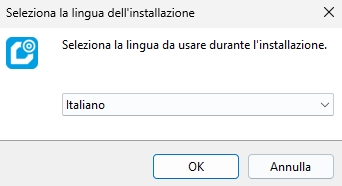
Indicando una modalità di installazione Personalizzata il programma di installazione mostrerà tutte le scelte ed impostazioni, come ad esempio le cartelle d'installazione, indicando una modalità di installazione Predefinita il programma mostrerà le sole scelte indispensabili, per tutte le altre si procederà con l'impostazione predefinita. Leggere le condizioni del contratto di licenza con l'apposito link, accettarle, quindi si preme Avanti;
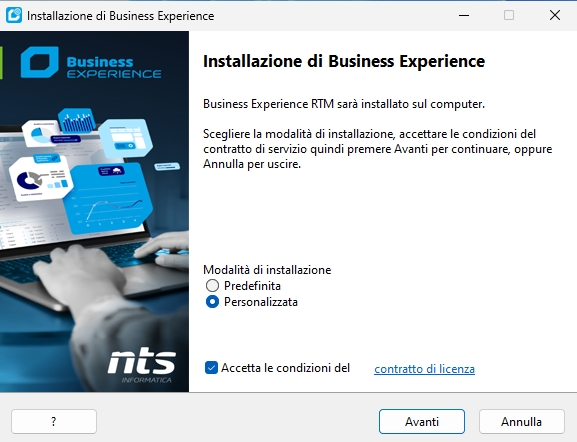
- nella pagina Profilo di installazione di Business Experience è possibile indicare il nome del nuovo Profilo di installazione che consente di installare diverse configurazioni di Business Experience sulla medesima macchina (come scelta predefinita il programma di installazione propone il profilo "Business" come nuova installazione ma è possibile specificarne uno diverso indicando il nome nella apposita casella, al massimo di 20 caratteri alfabetici o numerici). Il profilo di installazione può essere anche proposto mediante il parametro /PROFILO indicato nella linea di comando. E' possibile specificare nomi di profilo già presenti sulla macchina purché si indichino cartelle d'installazione differenti. Non sarà ammessa una nuova installazione se viene avviata col parametro /AGGIORNA nella linea di comando. Quindi premere su Avanti ;
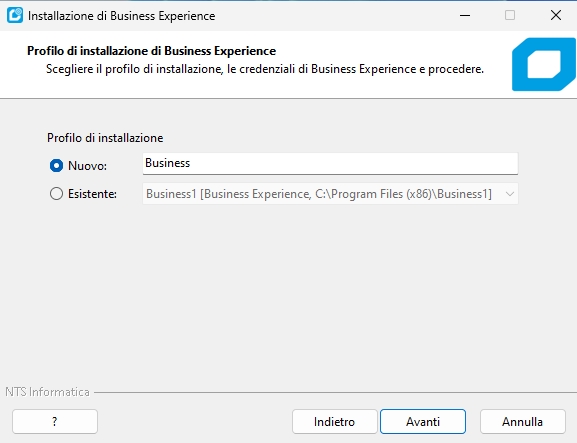
- nella pagina Modalità di attivazione del programma, è possibile scegliere 3 modalità per attivare il programma: se di dispone del file della chiave di attivazione (*.KEY) scegliere
Installa con la chiave di attivazione
e premere Seleziona file per selezionare il file della chiave dal disco, con il pulsante Modifica chiave è possibile visualizzare ed eventualmente inserire manualmente la chiave (i dati della chiave di attivazione possono essere proposti automaticamente quando nella cartella contenente il pacchetto di installazione - BusExp*Setup.exe - è presente un file con la chiave di attivazione *.KEY); se si dispone del solo numero di matricola scegliere
Installa con il numero di matricola
quindi inserire il Numero matricola e la Partita Iva ad essa associata (per questa scelta viene utilizzata la connettività internet per il prelievo della chiave di attivazione dai server di NTS Informatica); se si vuole procede ad installare una versione dimostrativa del programma scegliere
Dimostrativo
inserire la Ragione sociale, la Partiva Iva, il Telefono e l'Indirizzo e-mail dell'utilizzatore, se si è già in contatto con un rivenditore indicare nel campo Rivenditore il relativo nome (anche per questa scelta è richiesta connettività internet in quanto la chiave di attivazione viene creata e prelevata dai server di NTS Informatica). Su un server è possibile installare solo una chiave principale, non una secondaria (associata). Quindi premere su Avanti per procedere;
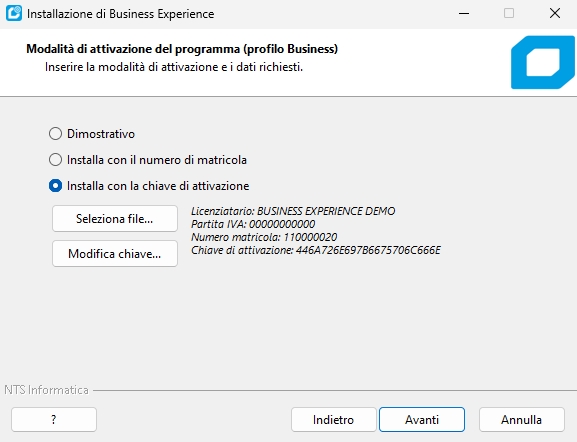
- nella pagina relativa alla Tipologia di installazione di Business Experience selezionare il tipo di installazione Server/Monoutenza e il tipo di configurazione che consente di salvare le impostazioni di Business Experience a livello di utente corrente oppure per macchina (con quest'ultima scelta Business Experience sarà configurato per tutti gli utenti di Windows presenti su quella macchina, utile ad esempio nei sistemi RDP/Terminal Server). Questa scelta è disabilitata, anche sulle nuove installazioni, quando, sul medesimo archivio procedura in SQL Server esistono già altri profili installati sulla macchina corrente. In questa pagina è possibile scegliere di installare, sulla macchina corrente, il motore database SQL Server Express Edition (si consiglia di utilizzare la versione 2019 o 2022). Con la spunta Installa Microsoft SQL Server Management Studio 20.0 verrà installato un tool per amministrare le istanze di SQL Server; quindi premere su Avanti ;
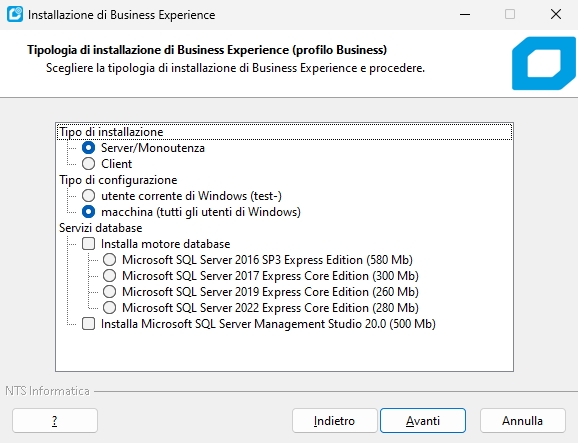
- nella pagina relativa alla Indirizzo mail dell'utente amministratore indicare l'indirizzo mail da associare all'utente "Admin" per accedere a Business Experience attraverso NTS Cloud Tech. Prima di procedere validare l'indirizzo mail indicato premendo il pulsate Valida operazione che provvede ad inviare una mail con un codice di validazione di 6 cifre; quindi premere su Avanti ;
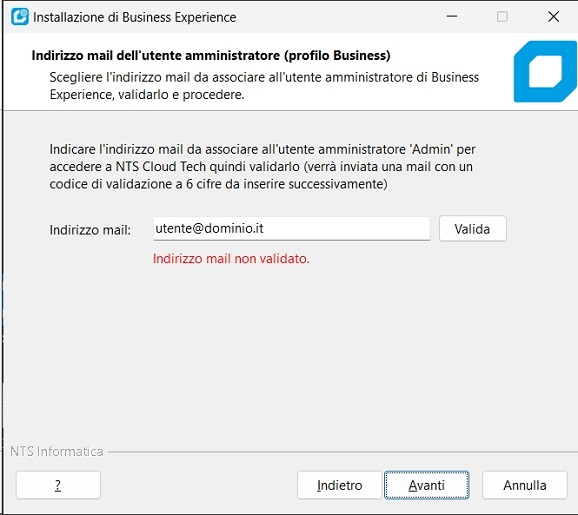
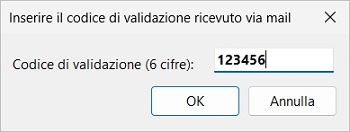
- nella pagina relativa alla Selezione delle cartelle di installazione come Cartella di installazione dell'applicazione (locale) indicare un percorso locale (per default C:\Programmi\Bus) e come Cartella dei file/archivi indicare un percorso locale con permessi di lettura/scrittura (per default C:\Bus sul profilo predefinito Business oppure C:\Bus.<profilo> su un profilo differente); confermare quanto indicato nella Cartella dei Report (C:\Bus\Rpt) e nella Cartella dei file di Office (C:\Bus\Office). E' possibile selezionare il flag Condividi se si vuol far in modo che il programma di setup provveda automaticamente a condividere la Cartella dei file/archivi sul server (verrà creata una condivisione in lettura/scrittura di nome <profilo>Dir, ad esempio \\Busserver\BusinessDir); questa scelta inibisce l'indicazione delle cartelle dei report e office. Quindi premere su Avanti ;
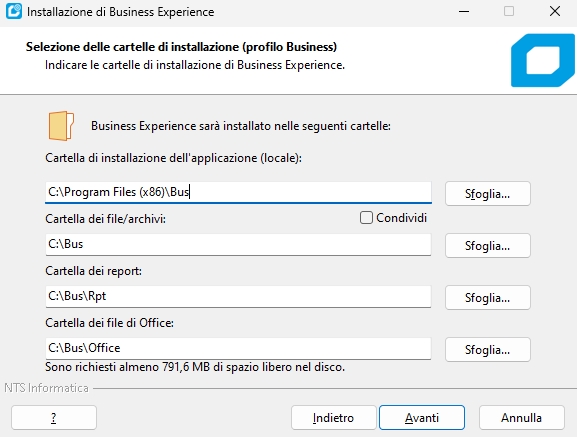
- nella pagina Modalità di installazione degli aggiornamenti confermare la Cartella degli aggiornamenti sul server (C:\Bus\Agg). Tale cartella è disabilitata se nella pagina precedente si è scelto di condividere la cartella. Selezionando Installa gli aggiornamenti online (live update) è possibile attivare su questa macchina il controllo degli aggiornamenti, resi disponibili online da NTS Informatica, in modo manuale o automatico. Qualora si voglia abilitare l'installazione automatica degli aggiornamenti locali su questo server all'avvio di Business Experience, abilitare l'apposita opzione Installa automaticamente gli aggiornamenti locali, impostando eventualmente le credenziali di Windows (dominio, utente e password) per lanciare il programma di installazione aggiornamenti automatici. Il flag Prepara l'installazione per i client provvede a copiare nella sottocartella \Setup della Cartella degli aggiornamenti sul server (ad esempio C:\Bus\Agg\Setup) il pacchetto d'installazione BusExp*Setup.exe, la chiave di attivazione utilizzata sul server, i file *.CMD (batch) preparato per avviare l'installazione di nuovi client, o l'aggiornamento degli stessi, con gli opportuni parametri. Scegliendo questo flag, senza la condivisione della cartella dei file/archivi nella pagina precedente, il programma cerca di rilevare su tale macchina se le cartelle dei report, dei file di Office e degli aggiornamenti sono già condivise sulla rete, proponendole eventualmente; qualora non vengano rilevate si può procedere in questo momento alla creazione manuale della/e condivisioni quindi possono essere specificate manualmente premendo il pulsante Modifica. Quindi premere su Avanti ;
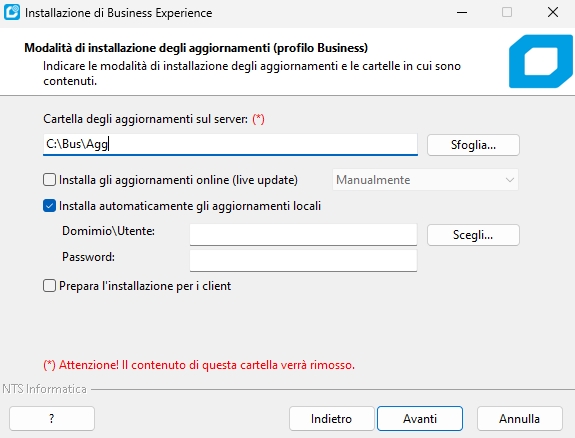
- nella pagina Selezione delle funzionalità addizionali scegliere se, eventualmente, rinominare i database SQL Server con i pulsanti Cambia nome. Prima di procedere all'installazione saranno segnalate situazioni dove, sulla istanza di SQL Server scelta, sono già presenti tali database, richiedendo di indicare nomi diversi. Se non si è scelto di installare il motore database SQL Server Express Edition sopra al punto 6., è possibile scegliere la voce nessuno, i database sono già presenti sul serve
r quando, nell'istanza di SQL Server che verrà scelta, i database di Business Experience sono già stati inseriti manualmente (per ripristino/restore o collegamento/attach). Questa opzione si utilizza anche quando si vuole installare Business Experience su un server (ad esempio ServerBus) differente rispetto a quello che contiene il motore SQL Server (ad esempio ServerSql): si procede dapprima ad installare SQL Server, quindi si prelevano, dalla cartella \Tools\Database del DVD, i file Arcproc.modf/ldf e Prova.modf/ldf e si copiano in una cartella di tale server; mediante l'SQL Management Studio collegare (attach) i due database all'istanza di SQL; con tale spunta Business Experience si collegherà a tali database;
Per impostazione predefinita viene creata una icona di avvio del programma a 32 bit sul desktop, agendo sul flag Crea un'icona sul desktop per l'app a 32 bit è possibile inibirlo. Sui sistemi operativi a 64 bit il programma d'installazione provvede ad installare anche l'app di Business Experience a 64 bit: selezionando la voce Crea un'icona sul desktop per l'app a 64 bit verrà creata sul desktop anche la relativa icona. Su questo tipo di installazioni (nuovo, server) il flag Converti i database al termine è inibita. Selezionando la voce Esegui SBS all'avvio del sistema il programma di installazione provvede ad aggiungere (o sostituire se già presente) una nuova attività denominata "NTS_EseguiSBS_<profilo>" (ad esempio "NTS_EseguiSBS_Business"), nell'Utilità di Pianificazione di Windows, che consente di avviare lo Smart Business Server (SBS.EXE a 32 bit) all'avvio del sistema. La porta TCP di ascolto predefinita dell'SBS è la 85 ma può essere modificata col parametro di avvio /PORTASBS; il programma d'installazione se trova un'attività già presente con la stessa denominazione, la sovrascrive; se si ha la necessità di configurare SBS in modo diverso dallo standard, creare una attività denominata diversamente. Il programma di installazione, inoltre, imposta SBS nelle regole del Firewall per permettere la corretta comunicazione fra SBS e SBC. Se nella voce di registro HKEY_LOCAL_MACHINE\SYSTEM\CurrentControlSet\Control\Session Manager\SubSystems viene trovato un valore non corretto per il funzionamento di SBS (vedi SBS ), viene impostato il parametro corretto. Premere su Avanti per procedere;
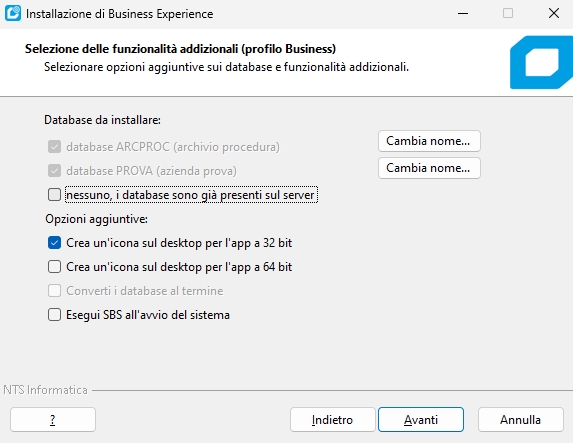
- se al punto 6. (nella pagina relativa alla Tipologia di installazione) è stato scelto di installare il motore database, appare la pagina Parametri di installazione di SQL Server <versione> Express Edition dove è possibile specificare il Nome dell'istanza di SQL Server da installare, per default viene proposto "NTS" (SQL SERVER non verrà installato nella istanza predefinita della macchina) e la Modalità di autenticazione da utilizzare per installare l'istanza del motore database; se si sceglie la modalità mista va specificata la password da attribuire all'amministratore di sistema di SQL Server ("sa"). Qualora sul sistema operativo siano configurate policy di sicurezza che prevedono le password complesse, è obbligatorio indicate una password complessa prima di procedere. Per impostazione predefinita la modalità di autenticazione predefinita è quella Windows (integrata) dove l'accesso ad SQL Server avviene attraverso l'account di Windows. Il nome dell'istanza può essere modificato dall'utente, ma sono permessi solo caratteri standard A-Z e numeri (i numeri non sono ammessi nel primo carattere dell'istanza). Quindi premere su Avanti ;
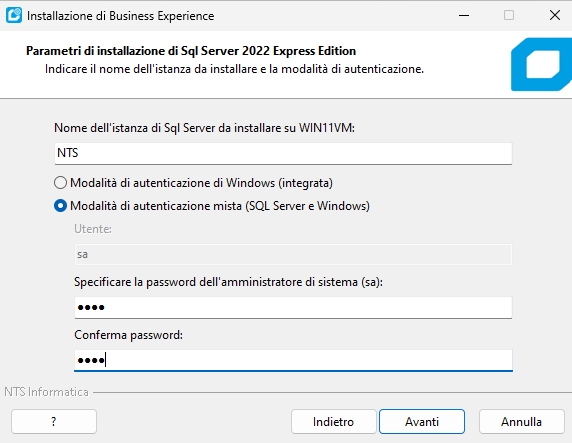
- se al punto 6. non è stato indicato di installare il motore database, appare la pagina Parametri di connessione a Sql Server nella quale vanno indicate le informazioni per accedere all'istanza di SQL Server, che deve essere già installata e in esecuzione sulla macchina corrente (non può essere specificato un server differente), dove verranno creati l'archivio procedura (ARCPROC) e i database di prova scelti. Nel campo Nome del server\istanza di SQL Server va indicato il nome del server (che deve corrispondere al nome della macchina corrente, non al suo indirizzo IP) seguito dall'eventuale nome istanza (ad esempio: SERVER\ISTANZA1). L'account di Windows corrente, se scelta la Modalità di autenticazione di Windows (integrata), o l'utente indicato, se viene scelta la Modalità di autenticazione di SQL Server, devono possedere i privilegi di amministratore nelle impostazioni di sicurezza dell'istanza di SQL Server scelta. Per maggiori dettagli fare riferimento al documento CT-1206-0126-Come utilizzare l'autenticazione Windows integrata.pdf presente nella cartella \Tools\Utility del disco. La modalità di autenticazione predefinita è quella Windows (integrata). Quindi premere su Avanti;
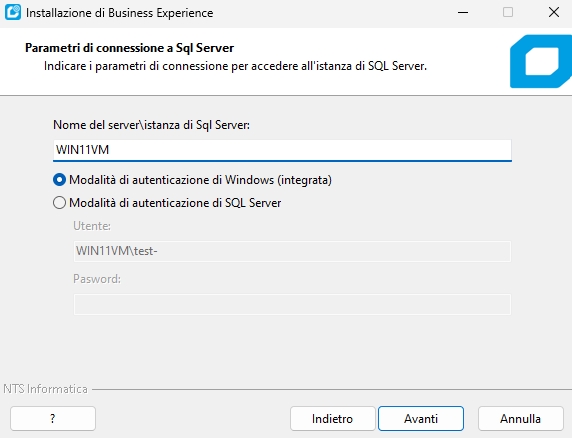
- se al punto 6. (nella pagina relativa alla Tipologia di installazione) è stato scelto di installare il motore database SQL Server Express Edition (e/o l'SQL Server Management Studio) e i pacchetti di installazione non sono stati rilevati nelle apposite sottocartelle (\Sql<versione>) della traccia ISO del DVD-ROM, ove contenuto il file d'installazione BusExp*Setup.exe, appare la pagina Download del database SQL Server Express Edition mediante la quale il wizard provvede a prelevare dal sito NTS Informatica i pacchetti d'installazione necessari, in base al tipo di sistema operativo/piattaforma/lingua in uso. E' richiesta ovviamente connettività internet per eseguire questa attività.
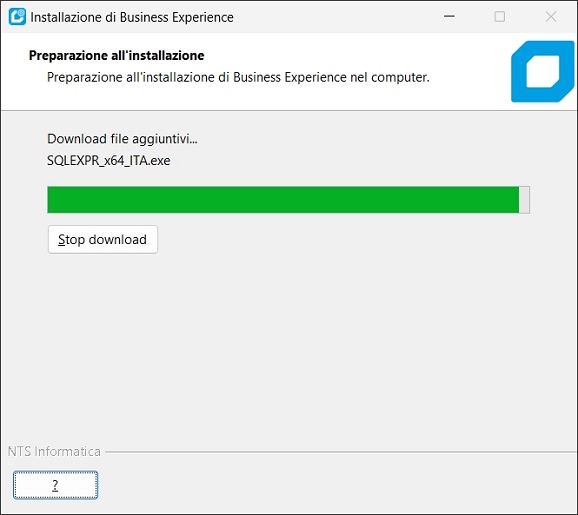
- controllare le scelte di installazione effettuate nella pagina Riepilogo installazione, che eventualmente possono essere rettificate premendo su Indietro. Premere su Installa per iniziare il processo di installazione. Se è stato richiesto di installare SQL Server Express Edition (e/o l'SQL Server Management Studio), il programma procede ora alla sua installazione; per qualsiasi ragione tale installazione non venga portata a termine l'installazione di Business Experience non procede, consentendo ad esempio di installare in modo manuale il motore database SQL.
Nella pagina finale del wizard d'installazione è presente il pulsante denominato "Crea file .CMD" mediante il quale è possibile creare un file .CMD (Script di comandi Windows) con tutte le configurazione scelte nel wizard di installazione corrente, per poter ad esempio lanciare l'installazione in un secondo momento. Questo pulsante può essere utilizzato anche per creare i files .CMD senza la necessità di procedere con la installazione (utili quindi nel caso ci sia dimenticat di crearli, nella installazione originale effettuata in precedenza).

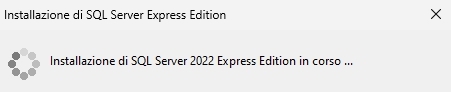
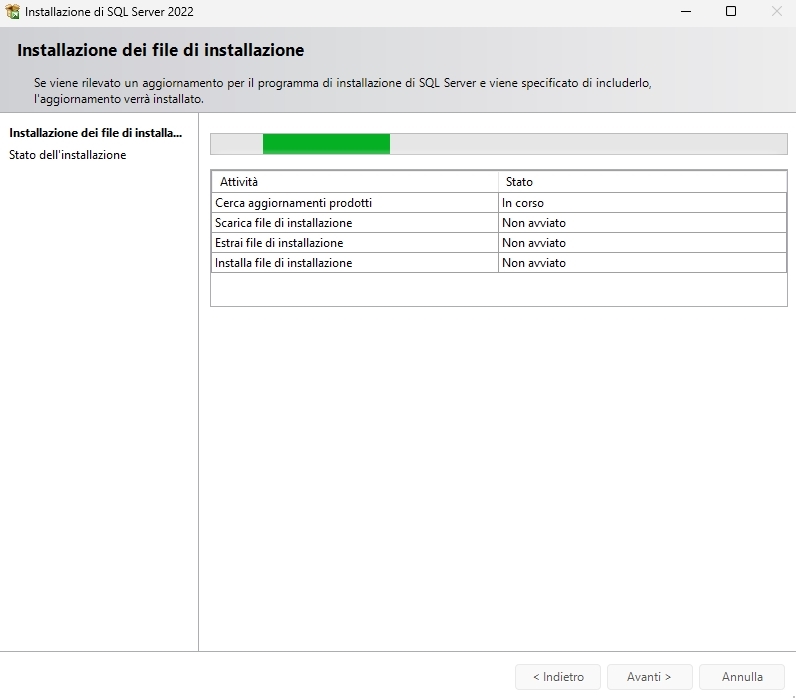
- a tal punto parte il processo di installazione di Business Experience vero e proprio che provvede alla estrazione dei file e alla copia sul disco. Se richiesto provvedere al riavvio del sistema;
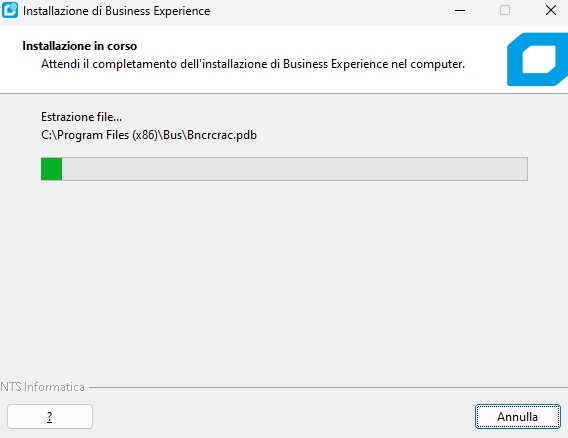
- terminata l'installazione , se disponibili, si installano gli aggiornamenti ulteriori (Service Release e/o Cumulative Update) alla versione di Business Experience installata;
- condividere sulla rete, da Gestione Risorse, la Cartella dei file/archivi, scelta al punto 7. (se non selezionato il flag Condividi), attribuendo un nome di condivisione (ad esempio BusinessDir) con accessi in lettura/scrittura;
- entrare in Business Experience per eseguire il primo accesso attraverso la mail indicata sopra nella pagina del wizard Indirizzo mail dell'utente amministratore con la password temporanea che è stata inviata a tale casella di posta. Verrà richiesto sul portale NCT di indicare una nuova password. Si conferma la mail con l'autenticazione a 2 fattori e si autorizza il dispositivo corrente. Per maggiori dettagli sulla modalità di autenticazione di Business Experience fare riferimento a questo link della guida in linea:
Login unificata
. Una volta entrati in Business Experience si creano le nuove aziende/ditte di lavoro e gli operatori che dovranno accedere al gestionale;
- sempre in Business Experience dal programma Gestione aziende e database si schedulano i backup dei database;
Client:
- assicurarsi che siano soddisfatti i prerequisiti hardware e software sopra descritti;
- lanciare l'installazione di Business Experience sui client, una volta terminata l'installazione del server; può essere richiesto il riavvio del sistema operativo se è necessaria l'installazione del Microsoft .NET Framework 4.8; inizialmente si provvede alla scelta della lingua (italiano o inglese) del programma di installazione con questa finestra:
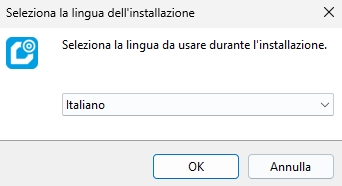
Indicando una modalità di installazione Personalizzata il programma di installazione mostrerà tutte le scelte ed impostazioni, come ad esempio le cartelle d'installazione, indicando una modalità di installazione Predefinita il programma mostrerà le sole scelte indispensabili, per tutte le altre si procederà con l'impostazione predefinita. Leggere le condizioni del contratto di licenza con l'apposito link, accettarle, quindi premere Avanti;
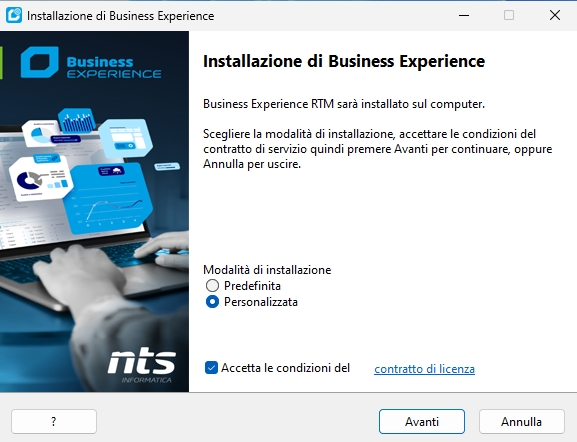
- nella pagina Profilo di installazione di Business Experience è possibile scegliere il Profilo di installazione che consente di installare diverse configurazioni di Business Experience sulla medesima macchina (come scelta predefinita il programma di installazione propone il profilo "Business" come nuova installazione ma è possibile specificarne uno diverso indicando il nome nella apposita casella, al massimo di 20 caratteri alfabetici o numerici). Il profilo di installazione può essere anche proposto mediante il parametro /PROFILO indicato nella linea di comando. Sul client si consiglia di indicare lo stesso profilo scelto sul server. Non sarà ammessa una nuova installazione se viene avviata col parametro /AGGIORNA nella linea di comando. Quindi premere su Avanti ;
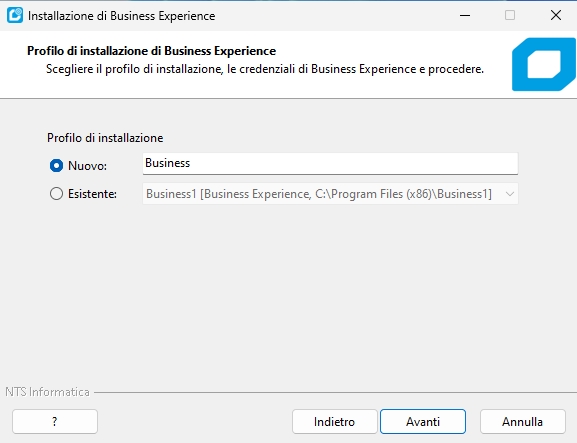
- nella pagina Modalità di attivazione del programma, è possibile scegliere 3 modalità per attivare il programma: se di dispone del file della chiave di attivazione (*.KEY) scegliere
Installa con la chiave di attivazione
e premere Seleziona file per selezionare il file della chiave dal disco, con il pulsante Modifica chiave è possibile visualizzare ed eventualmente inserire manualmente la chiave (i dati della chiave di attivazione possono essere proposti automaticamente quando nella cartella contenente il pacchetto di installazione - BusExp*Setup.exe - è presente un file con la chiave di attivazione *.KEY); se si dispone del solo numero di matricola scegliere
Installa con il numero di matricola
quindi inserire il Numero matricola e la Partita Iva ad essa associata (per questa scelta è richiesta connettività internet in quanto la chiave di attivazione viene prelevata dai server di NTS Informatica); se si vuole procede ad installare una versione dimostrativa del programma scegliere
Dimostrativo
quindi inserire la Ragione sociale, la Partiva Iva, il Telefono e l'Indirizzo e-mail dell'utilizzatore, in questo caso viene acquisita la medesima chiave creata in precedenza nella installazione server (anche per questa scelta è richiesta connettività internet in quanto la chiave di attivazione viene creata e prelevata dai server di NTS Informatica) . Su un client è possibile installare sia una chiave principale che secondaria (associata). Quindi premere su Avanti per procedere;
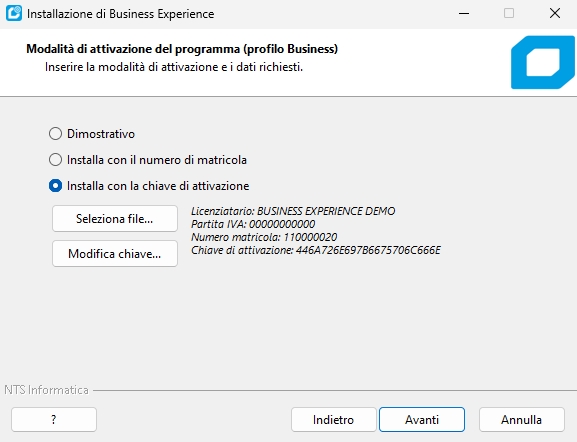
- nella pagina relativa alla Tipologia di installazione di Business Experience selezionare il tipo installazione Client e il tipo di configurazione che consente di salvare le impostazioni di Business Experience a livello di utente corrente oppure per macchina (con quest'ultima scelta il programma sarà configurato per tutti gli utenti di Windows presenti su quella macchina. Questa scelta è disabilitata, anche sulle nuove installazioni, quando, sul medesimo archivio procedura in SQL Server esistono già altri profili installati sulla macchina corrente). Anche se trattasi di macchina client è consentito scegliere di installare il Microsoft SQL Server Management Studio per amministrare le istanze del motore database SQL Server. Quindi premere su Avanti ;
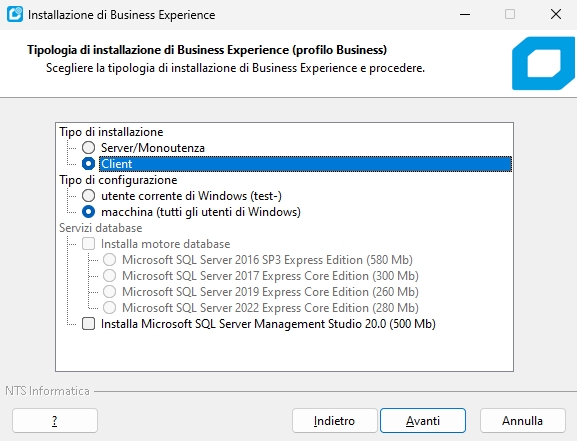
- nella pagina Selezione delle cartelle di installazione come Cartella di installazione dell'applicazione (locale) indicare un percorso locale (per default C:\Programmi\Bus) e come Cartella dei file/archivi indicare un percorso locale con permessi di lettura/scrittura (per default C:\Bus); quindi indicare la Cartella dei Report condivisa del server (esempio \\Busserver\BusinessDir\Rpt), la Cartella dei componenti di Office condivisa del server (esempio \\Busserver\BusinessDir\Office), e premere su Avanti ;
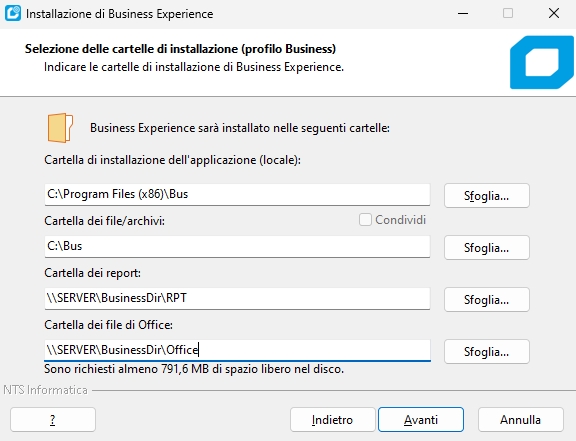
- nella pagina Modalità di installazione degli aggiornamenti indicare la Cartella degli aggiornamenti sul server (esempio \\Busserver\BusinessDir\Agg). Selezionando Installa gli aggiornamenti online (live update) è possibile attivare su questa macchina client il controllo degli aggiornamenti, resi disponibili online da NTS Informatica, in modo manuale o automatico. Qualora si voglia abilitare l'installazione automatica degli aggiornamenti su questo client all'avvio di Business Experience, abilitare l'apposita opzione Installa automaticamente gli aggiornamenti locali, impostando eventualmente le credenziali di Windows (dominio, utente e password) per lanciare il programma di installazione aggiornamenti automatici, quindi premere su Avanti ;
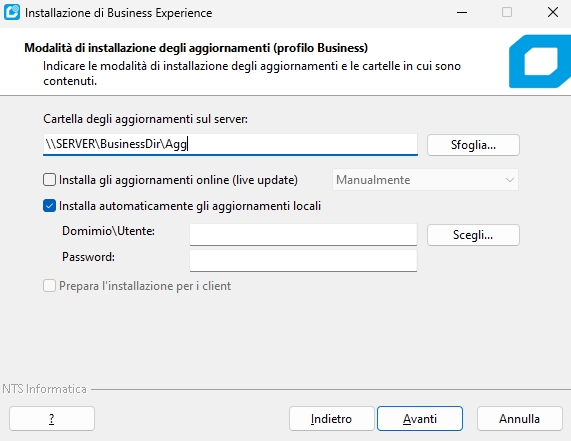
- nella pagina Selezione delle funzionalità addizionali, per impostazione predefinita viene proposta la creazione di una icona di avvio del programma a 32 bit sul desktop, agendo sul flag Crea un'icona sul desktop per l'app a 32 bit è possibile inibirlo. Sui sistemi operativi a 64 bit il programma d'installazione provvede ad installare anche l'app di Business Experience a 64 bit: selezionando la voce Crea un'icona sul desktop per l'app a 64 bit verrà creata sul desktop anche la relativa icona. Attraverso il pulsante Cambia nome si va a modificare il nome dell'archivio procedura (ARCPROC) scelta nella installazione di tipo Server. Quindi premere su Avanti >;
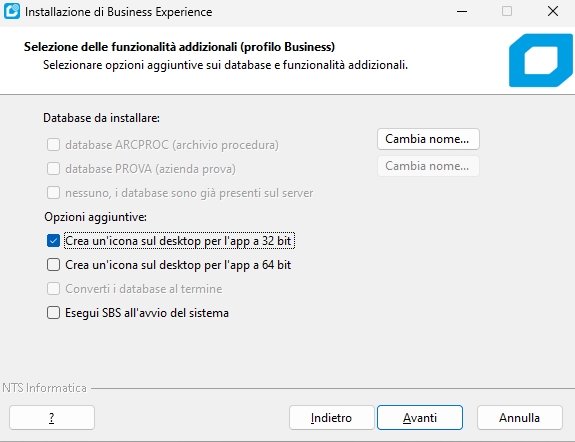
- nella pagina Parametri di connessione a Sql Server vanno indicate le informazioni per accedere all'istanza di SQL Server, su cui devono essere già presenti i database utilizzati da Business Experience. Nel campo Nome del server\istanza di SQL Server va indicato il nome del server (va indicato il nome della macchina corrente, non il suo indirizzo IP) seguito dall'eventuale nome istanza (ad esempio: SERVER\ISTANZA1). Scegliere la modalità di autenticazione al motore database definita sul server, tra Windows integrata (predefinita) oppure SQL Server fornendo le credenziali di accesso. Quindi premere su Avanti ;
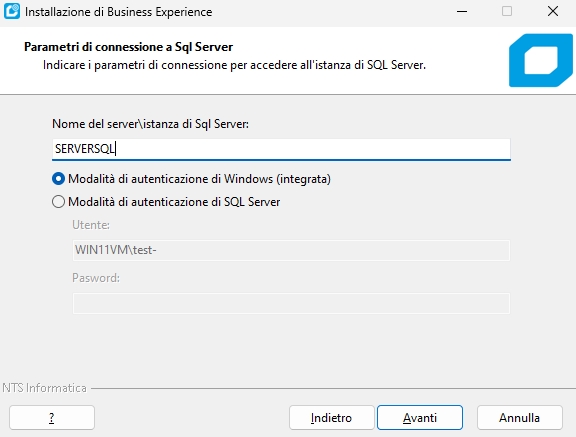
- controllare le scelte di installazione effettuate nella pagina Riepilogo installazione, che eventualmente possono essere rettificate premendo su Indietro. Premere su Installa per iniziare il processo di installazione.
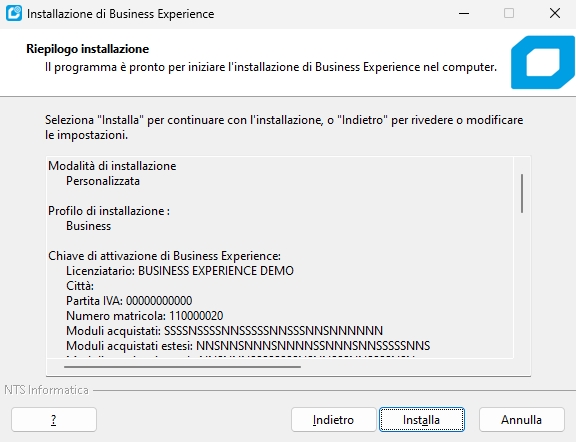
- a tal punto parte il processo di installazione vero e proprio che provvede all'estrazione dei file e alla copia sul disco locale. Se richiesto provvedere al riavvio del sistema;
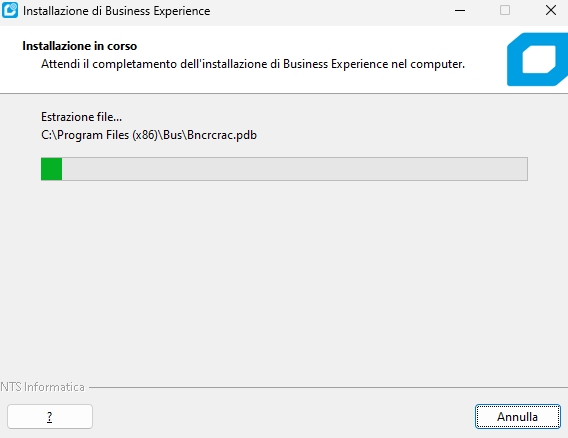
- se disponibili si installano a questo punto gli aggiornamenti ulteriori (Service Release e/o Cumulative Update) alla versione di Business Experience installata;
Aggiornamento da precedenti versioni
L'aggiornamento a Business Experience è ammesso solo da Business CUBE 2; qualora si disponga di una versione precedente (esempio: Business CUBE 1 o Business NET 2015) occorre prima aggiornarsi a Business CUBE 2, poi si esegue l'aggiornamento a Business Experience.
In presenza di installazioni con personalizzazioni, realizzate con script o compilate, è necessario provvedere preliminarmente al porting e al test delle stesse su tecnologia Business Experience. Per maggiori dettagli vedere più avanti le sezioni Attività importanti da svolgere pre-conversione Business Experience, Note per installatori e programmatori .
Business Experience, rispetto a Business CUBE 2, comporta un leggero calo delle performance nel disegno delle finestre, a parità di caratteristiche hardware, causate dalla versione aggiornata dei controlli grafici DevExpress passati dalla versione 14.x/21.x alla 23.x. Un'ulteriore differenza va rilevata sulle griglie DevExpress 23.x rispetto a quelle della versione 14.x/21.x presenti in Business CUBE 2: non è più disponibile il filtro "Contiene" sulle colonne di tipo numerico e data, non è possibile quindi fare ricerche per porzione di numero o porzione di campo data; i filtro "Contiene" è disponibile invece sui campi di tipo testo/stringa.
Il database di Business Experience, rispetto a quello di Business CUBE 2, ha subito numerosi interventi a supporto delle numerose nuove funzionalità introdotte: aggiunta di tabelle, campi, stored procedures, viste e funzioni. Il processo di conversione archivi richiede sufficiente spazio libero sull'unità fisica che contiene i file MDF e LDF del database SQL Server. I dati un database (file .MDF/LDF) aumentano in media dal 10 al 20%. E' consigliata l'attività di ricostruzione (rebuild) degli indici dopo la conversione degli archivi. Fare particolare attenzione in presenza di SQL Server Express Edition, dove esistono delle limitazioni alle dimensioni dei file dei database, come sopra descritto nella sezione Limitazioni dei database: è possibile che l'aggiornamento da Business CUBE 2 a Business Experience richieda l'acquisto del motore database SQL Server Standard Edition per effetto dell'aumento delle dimensioni del database.
Le seguenti funzionalità non sono più disponibili dopo l'aggiornamento di Business CUBE 2 a Business Experience:
- il supporto ai servizi di faxing HYLAFAX, ZETAFAX MAPI, MICROSOFT FAX MAPI è stato rimosso e sostituito dai servizi di faxing integrati in Microsoft Windows; nei vari campi di anagrafica denominati "Modalità di corrispondenza" la voce "Fax Service Win XP/2003" è stata rinominata in "Windows Fax Service";
- la funzionalità "Ottimizza prestazioni applicazione (NGEN)", selezionabile all'interno del programma di installazione, non è più disponibile ed è stata sostituita da nuovi strumenti di caching resi disponibile dal .NET Framework 4.8;
- il programma di installazione non provvede più a copiare i pacchetti di setup dell'SBCWin nella cartella di installazione di Business; viene comunque distribuito nella cartella Tools\SbcWin della traccia ISO del DVD.
Sul Server:
- assicurarsi che siano soddisfatti i prerequisiti software e hardware sopra descritti;
- effettuare i controlli pre-conversione come indicato sotto nella sezione Attività importanti da svolgere pre-conversione Business Experience;
- se uno o più database che si utilizzano per Business CUBE 2 è di tipo SQL Server 2008, SQL Server 2012 o SQL Server 2014, è necessario procedere all'aggiornamento del database SQL Server di versioni successive supportate prima di procedere con l'installazione di Business Experience. Vedere più avanti la sezione Aggiornamento del motore database;
- effettuare il controllo di integrità dei database (aziende e procedura), dal SQL Management Studio lanciando il comando 'DBCC CHECKDB('<nomedatabase>')', quindi eseguire i backup dei database;
- lanciare l'installazione di Business Experience eseguendo il file BusExp*Setup.exe che si trova nella cartella \Business del disco, oppure premendo il pulsante Installazione di Business Experience presente nella finestra che appare all'inserimento del DVD-ROM nel lettore, se la funzione AutoPlay nel dispositivo è abilitata; può essere richiesto il riavvio del sistema operativo se è necessaria l'installazione del Microsoft .NET Framework 4.8. Inizialmente si provvede alla scelta della lingua (italiano o inglese) del programma di installazione con questa finestra:
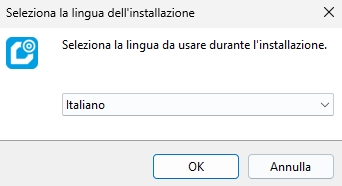
Indicando una modalità di installazione Personalizzata il programma di installazione mostrerà tutte le scelte ed impostazioni, come ad esempio le cartelle d'installazione, indicando una modalità di installazione Predefinita il programma mostrerà le sole scelte indispensabili, per tutte le altre si procederà con l'impostazione predefinita. Leggere le condizioni del contratto di licenza con l'apposito link, accettarle, quindi premere Avanti;
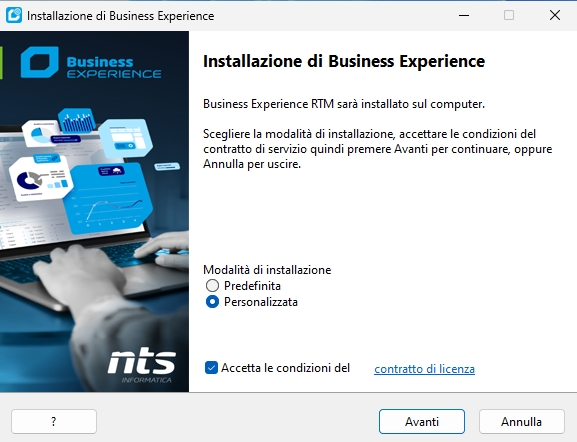
- nella pagina Profilo di installazione di Business Experience è possibile scegliere il Profilo di installazione esistente che si vuole aggiornare (come scelta predefinita il programma di installazione propone il profilo "Business", sulla cartella predefinita C:\Programmi\Bus, se rilevato, ma è possibile sceglierne uno diverso dall'apposito lista). Il profilo di installazione può essere anche proposto mediante il parametro /PROFILO o /FILEPROFILO indicato nella linea di comando. La lista dei profili esistenti mostra tutte le installazioni di Business CUBE 2 e Business Experience rilevate; se un profilo non viene rilevato è possibile scegliere direttamente il file di configurazione (.CFG) mediante la voce (seleziona file di configurazione) della lista. Per evitare di procedere ad un aggiornamento in modo inavvertito o da parte di soggetti non autorizzati, prima di procedere è obbligatorio fornire delle valide credenziali amministrative di Business CUBE 2 (ossia utenti appartenenti al gruppo 0 "Amministratori") mediante i campi Utente Business e Password. Non sarà ammesso un aggiornamento se il programma viene avviato col parametro /INSTALLA. Quindi premere su Avanti ;
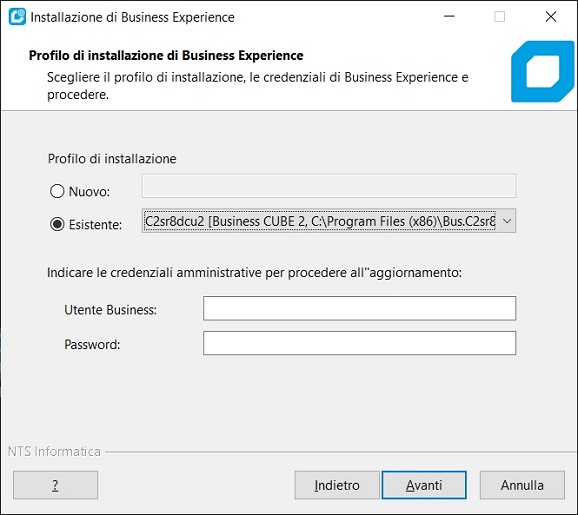
- nella pagina Profilo di installazione di Business Experience è possibile scegliere il Profilo di installazione esistente che si vuole aggiornare (come scelta predefinita il programma di installazione propone il profilo "Business", sulla cartella predefinita C:\Programmi\Bus, se rilevato, ma è possibile sceglierne uno diverso dall'apposito lista). Il profilo di installazione può essere anche proposto mediante il parametro /PROFILO o /FILEPROFILO indicato nella linea di comando. La lista dei profili esistenti mostra tutte le installazioni di Business CUBE 2 e Business Experience rilevate; se un profilo non viene rilevato è possibile scegliere direttamente il file di configurazione (.CFG) mediante la voce (seleziona file di configurazione) della lista. Per evitare di procedere ad un aggiornamento in modo inavvertito o da parte di soggetti non autorizzati, prima di procedere è obbligatorio fornire delle valide credenziali amministrative di Business Experience (ossia utenti appartenenti al gruppo 0 "Amministratori") scegliendo la voce Accedi con NTS Cloud Tech oppure Accedi con l'utente di Windows (sicurezza integrata) a seconda di come è stato configurato l'utente amministratore. Non sarà ammesso un aggiornamento se il programma viene avviato col parametro /INSTALLA. Quando si preme su Avanti , se si è scelta la voce Accedi con NTS Cloud Tech, apparirà la pagina web per l'autenticazione dove andrà fornita l'Email e la Password quindi si preme su Login. Se sul dispositivo corrente è stata memorizzata una diversa login NTS Cloud Tech di accesso, ad esempio una di tipo NON amministrativa, è possibile selezionare la voce Rimuovi credenziali memorizzate sul dispositivo per richiedere una diversa login di access (Email/Password);
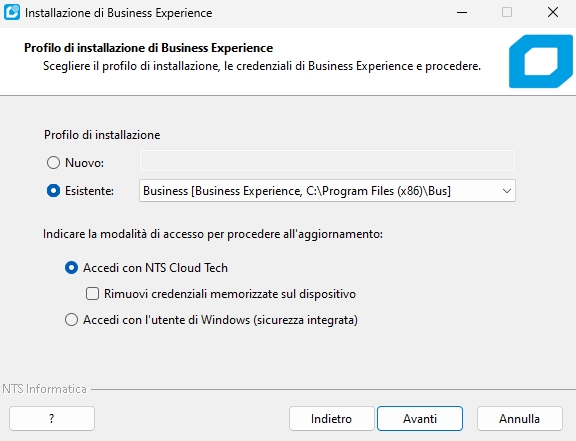
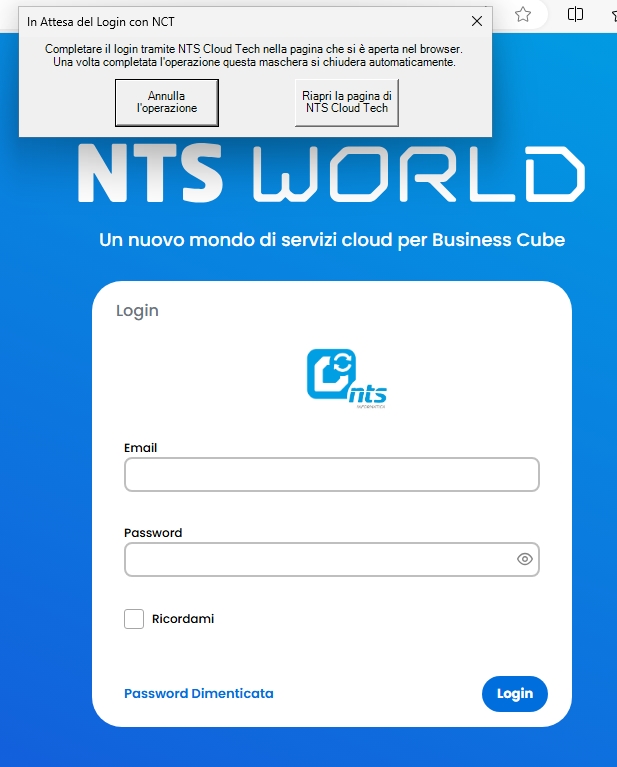
- nella pagina relativa alla Indirizzo mail dell'utente amministratore indicare l'indirizzo mail da associare all'utente amministratore di Business CUBE 2, scelto nella pagina precedente, per accedere a Business Experience attraverso NTS Cloud Tech. Prima di procedere validare l'indirizzo mail indicato premendo il pulsate Valida operazione che provvede ad inviare una mail con un codice di validazione di 6 cifre;
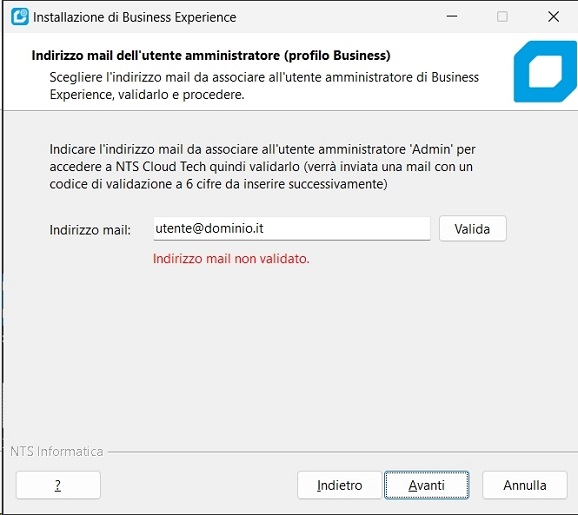
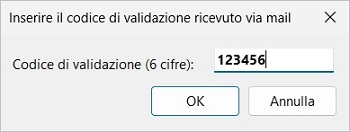
- nella pagina Modalità di attivazione del programma, è possibile scegliere 2 modalità per attivare il programma: se si dispone del file della chiave di attivazione (*.KEY) scegliere
Installa con la chiave di attivazione
e premere Seleziona file per selezionare il file della chiave dal disco, con il pulsante Modifica chiave è possibile visualizzare ed eventualmente inserire manualmente la chiave (i dati della chiave di attivazione possono essere proposti automaticamente quando nella cartella contenente il pacchetto di installazione - BusExp*Setup.exe - è presente un file con la chiave di attivazione *.KEY); se si dispone del solo numero di matricola scegliere
Installa con il numero di matricola
quindi inserire il Numero matricola e la Partita Iva ad essa associata (per questa scelta è richiesta connettività internet in quanto la chiave di attivazione viene prelevata dai server di NTS Informatica). Su un server è possibile installare solo una chiave principale, non una secondaria (associata). Quindi premere su Avanti per procedere
;
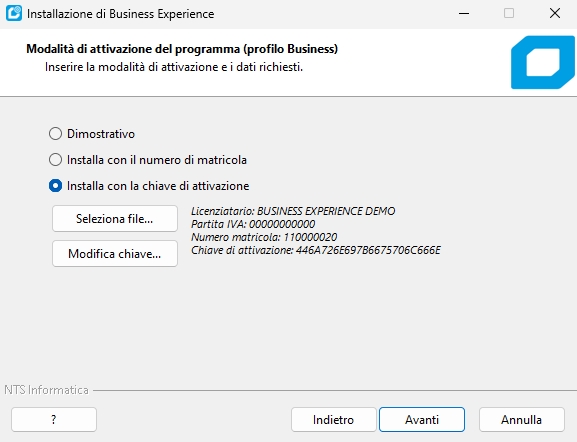
- la pagina relativa alla Tipologia di installazione di Business Experience mostra la tipologia di installazione rilevata (questa pagina del wizard non appare nella installazione Predefinita). In Business Experience non è più ammessa la possibilità di reinstallare i programmi. Quindi premere su Avanti;
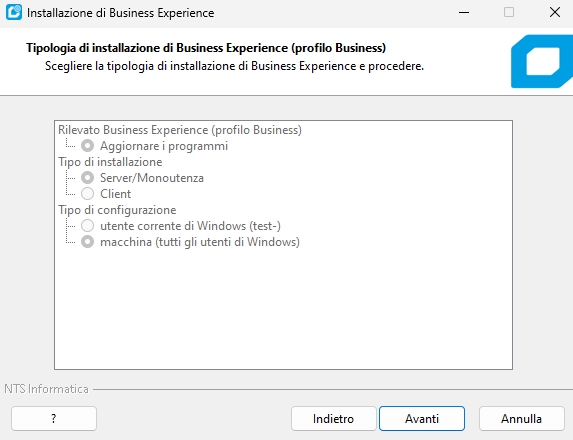
- nella pagina relativa alla Selezione delle cartelle di installazione premere Avanti (questa pagina del wizard non appare nella installazione Predefinita);
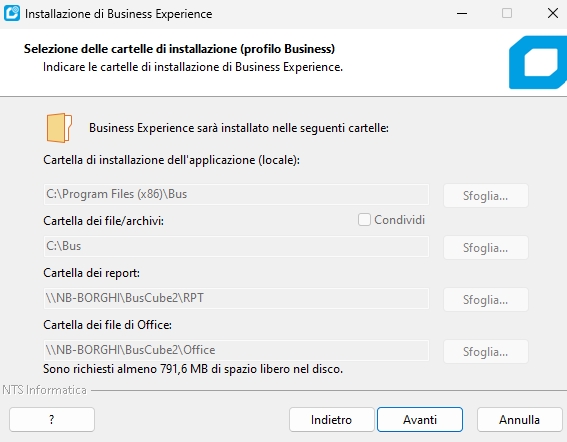
- nella pagina Modalità di installazione degli aggiornamenti, qualora si voglia abilitare, derogando le impostazioni preesistenti, l'installazione automatica degli aggiornamenti su questo server all'avvio di Business Experience, abilitare l'opzione Installa automaticamente gli aggiornamenti locali, impostando eventualmente le credenziali di Windows (dominio, utente e password) per lanciare il programma di installazione aggiornamenti automatici locali. Selezionando Installa gli aggiornamenti online (live update) è possibile attivare su questa macchina server il controllo degli aggiornamenti, resi disponibili online da NTS Informatica, in modo manuale o automatico. Il flag Prepara l'installazione per i client provvede a copiare nella sotto cartella \Setup della Cartella degli aggiornamenti sul server (ad esempio C:\Bus\Agg\Setup) il pacchetto d'installazione BusExp*Setup.exe, la chiave di attivazione utilizzata sul server, i file CMD (batch) preparati per avviare l'installazione del client con gli opportuni parametri. Questa pagina non appare nell'installazione Predefinita. Qualora il programma rilevi, nella Cartella degli aggiornamenti sul server, dei modelli di database personalizzati (file *.MODXP, *.MODXV e *.MODXV1) non procede all'installazione fintanto che non vengono spostati da questa cartella e copiati, in modo manuale unitamente alle DLL personalizzate, nella sottocartella \Pers (ad esempio C:\Bus\Agg\Pers). Quindi premere su Avanti;
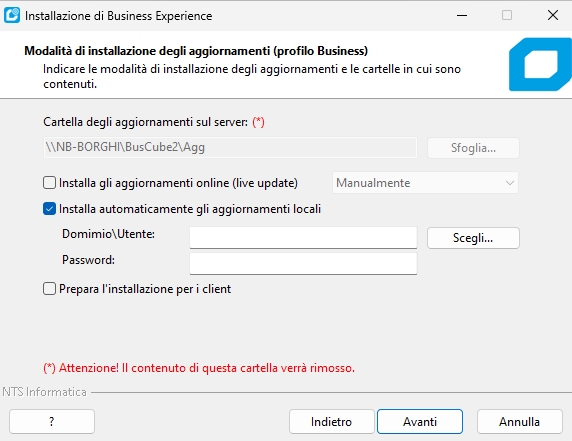
- nella pagina Selezione delle funzionalità addizionali
, che non appare nell'installazione Predefinita, è possibile scegliere se creare una icona sul desktop di Windows per l'applicazione a 32 bit (per default è selezionata), se creare anche l'icona per l'applicazione a 64 bit e se procedere alla conversione di release dei database (lancio del Busadmintools.exe) al termine dell'installazione, selezionando la voce Converti i database al termine. E' obbligatorio eseguire sempre le copie di backup dei database (archivio procedura e aziende) prima di procedere alla conversione del database. Per la voce Esegui SBS all'avvio del sistema fare riferimento sopra nelle nuove installazioni. Quindi premere su Avanti ;
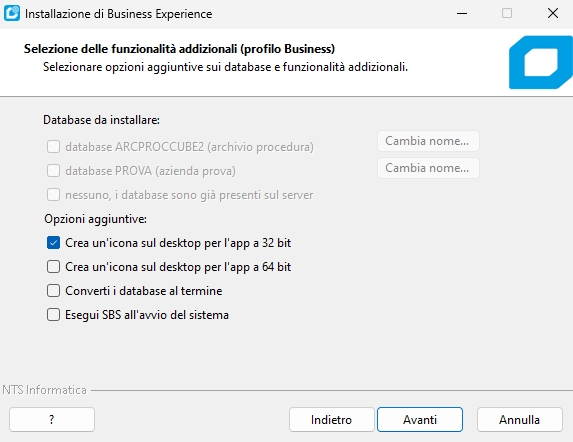
- nella pagina Parametri di connessione a Sql Server, che non appare nell'installazione Predefinita, è possibile modificare la sola modalità di autenticazione precedentemente impostata, quindi premere su Avanti;
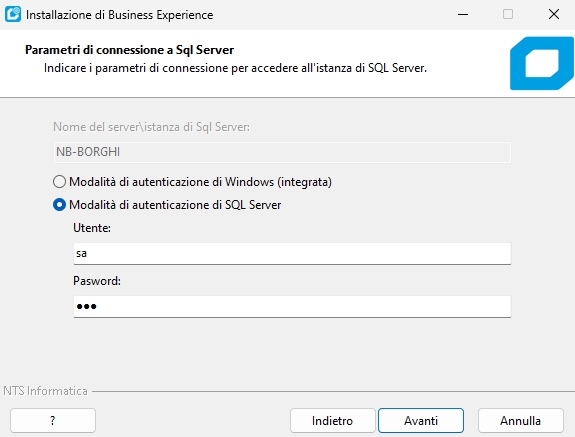
- controllare le scelte di installazione effettuate nella pagina Riepilogo installazione, che eventualmente possono essere rettificate premendo su Indietro. Premere su Installa per iniziare il processo di aggiornamento.
Nella pagina finale del wizard d'installazione è presente il pulsante denominato "Crea file .CMD" mediante il quale è possibile creare un file .CMD (Script di comandi Windows) con tutte le configurazione scelte nel wizard di installazione corrente, per poter ad esempio lanciare l'installazione in un secondo momento. Questo pulsante può essere utilizzato anche per creare i files .CMD senza la necessità di procedere con la installazione (utili quindi nel caso ci sia dimenticat di crearli, nella installazione originale effettuata in precedenza).
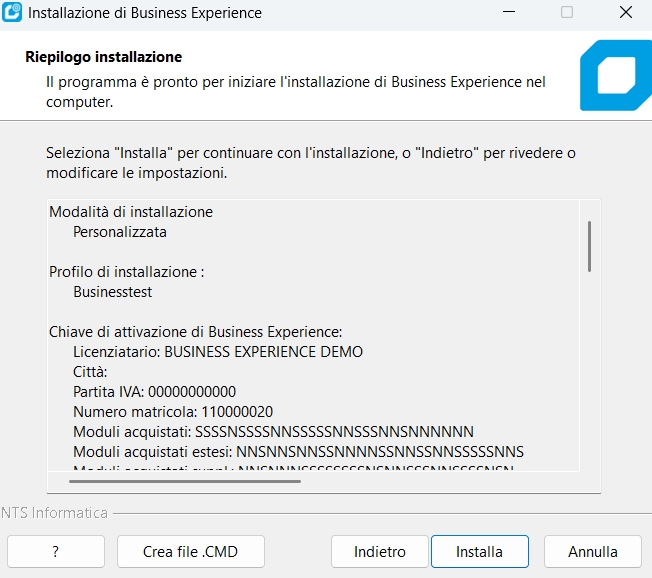
- a tal punto parte il processo di installazione vero e proprio che provvede all'estrazione dei file e alla copia sul disco locale. Se richiesto provvedere al riavvio del sistema;
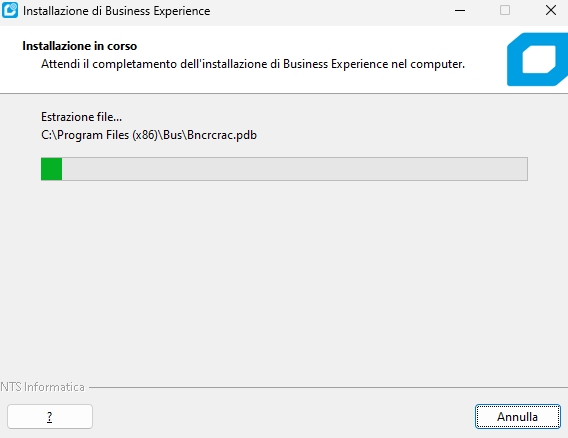
- se nella pagina Selezione delle funzionalità addizionali si è scelto di convertire i database al termine, apparirà la finestra per lanciare la conversione di release degli archivi, altrimenti eseguire il programma mediante la voce di menu la Strumento di amministrazione (BusAdminTools.exe) lasciando abilitate le opzioni Aggiorna struttura e Aggiorna dati. Si consiglia di abilitare il flag Ricostruisci gli indici al termine per far sì che al termine della conversione il programma provveda a ricreare (REBUILD) gli indici dei database SQL Server, operazione che migliora le prestazioni del database e contribuisce a ridurre lo spazio allocato all'interno dei file del database;
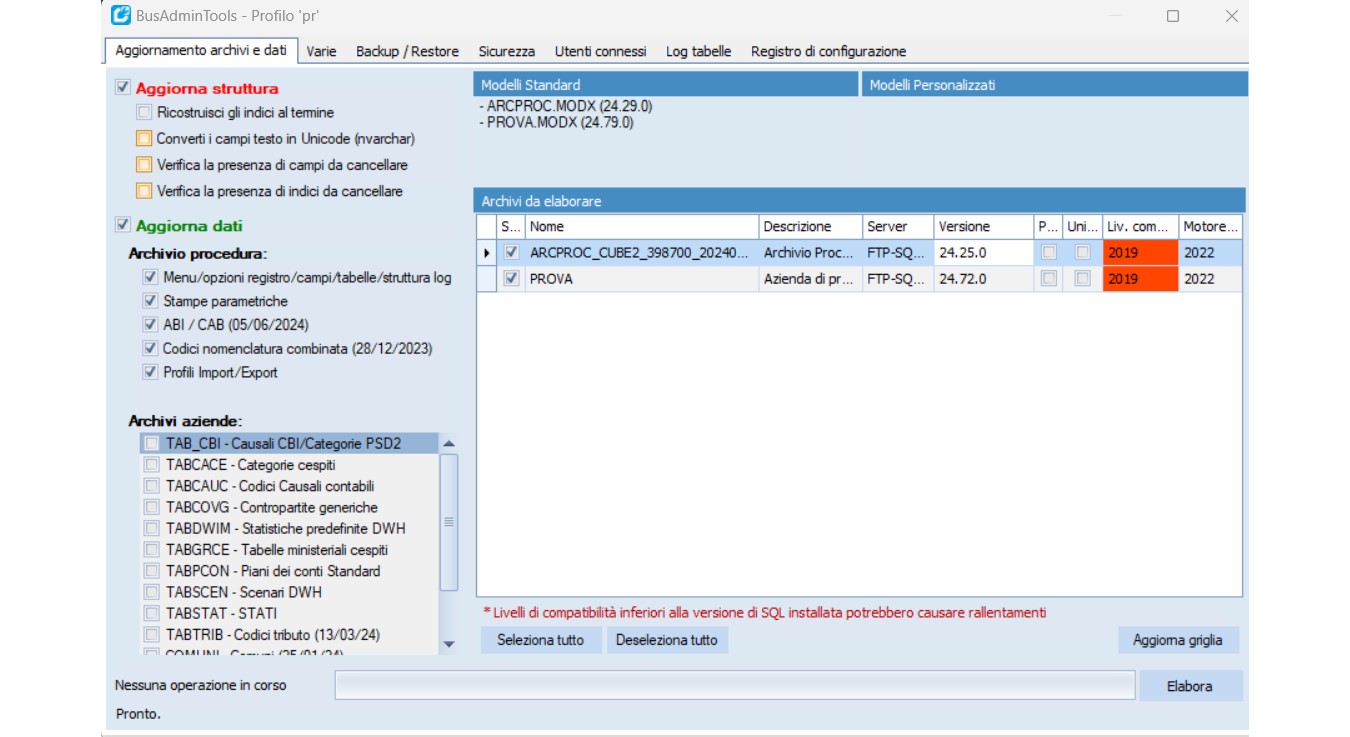
- se disponibili si installano a questo punto gli aggiornamenti ulteriori (Service Release, Cumulative Update) di Business Experience installata, come indicato nei documenti che accompagnano le service release stesse, sezione server;
- effettuare i controlli post-conversione come indicato sotto nella sezione Attività importanti da svolgere post-conversione Business Experience.
Sul Client:
- assicurarsi che siano soddisfatti i prerequisiti hardware e software e hardware sopra descritti;
- lanciare l'installazione di Business Experience sui client, una volta terminata l'installazione del server (in questa fase possono essere richiesto il riavvio del sistema operativo se è necessaria l'installazione del Microsoft .NET Framework 4.8). Indicando una modalità di installazione Personalizzata il programma di installazione mostrerà tutte le scelte ed impostazioni, come ad esempio le cartelle d'installazione, indicando una modalità di installazione Predefinita il programma mostrerà le sole scelte indispensabili, per tutte le altre si procederà con l'impostazione predefinita. Leggere le condizioni del contratto di licenza con l'apposito link, accettarle, quindi premere Avanti;
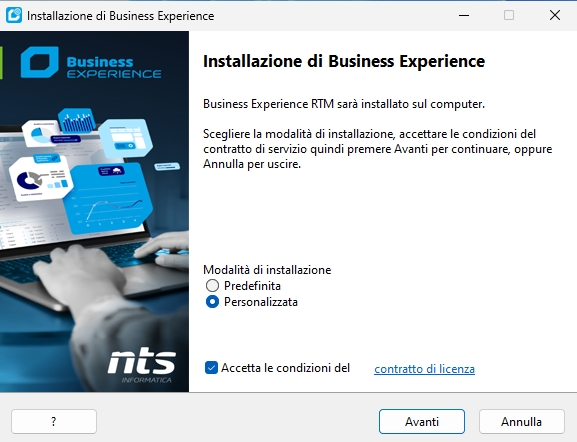
- nella pagina Profilo di installazione di Business Experience è possibile scegliere il Profilo di installazione esistente che si vuole aggiornare (come scelta predefinita il programma di installazione propone il profilo "Business" se rilevato ma è possibile sceglierne uno diverso dall'apposito lista). Il profilo di installazione può essere anche proposto mediante il parametro /PROFILO o /FILEPROFILO indicato nella linea di comando. Per evitare di procedere ad un aggiornamento in modo inavvertito o da parte di soggetti non autorizzati, prima di procedere è obbligatorio fornire delle valide credenziali amministrative di Business Experience (ossia utenti appartenenti al gruppo 0 "Amministratori") scegliendo la voce Accedi con NTS Cloud Tech oppure Accedi con l'utente di Windows (sicurezza integrata) a seconda di come è stato configurato l'utente amministratore. Non sarà ammesso un aggiornamento se il programma viene avviato col parametro /INSTALLA. Quando si preme su Avanti , se si è scelta la voce Accedi con NTS Cloud Tech, apparirà la pagina web per l'autenticazione dove andrà fornita l'Email e la Password quindi si preme su Login. Se sul dispositivo corrente è stata memorizzata una diversa login NTS Cloud Tech di accesso, ad esempio una di tipo NON amministrativa, è possibile selezionare la voce Rimuovi credenziali memorizzate sul dispositivo per richiedere una diversa login di access (Email/Password); se il profilo da aggiornare è rappresentato da un client Business CUBE 2 è invece obbligatorio fornire delle valide credenziali amministrative di Business CUBE 2 (ossia utenti appartenenti al gruppo 0 "Amministratori") mediante i campi Utente Business e Password;
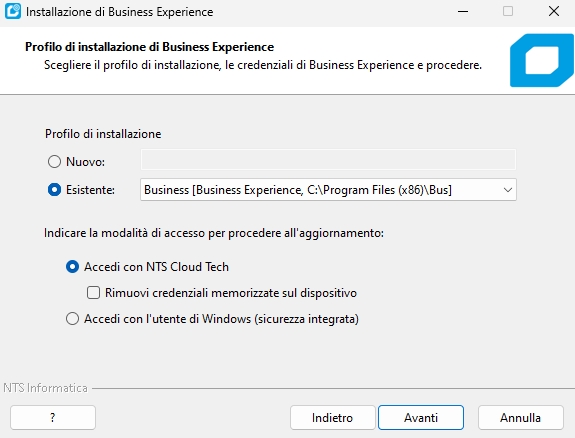
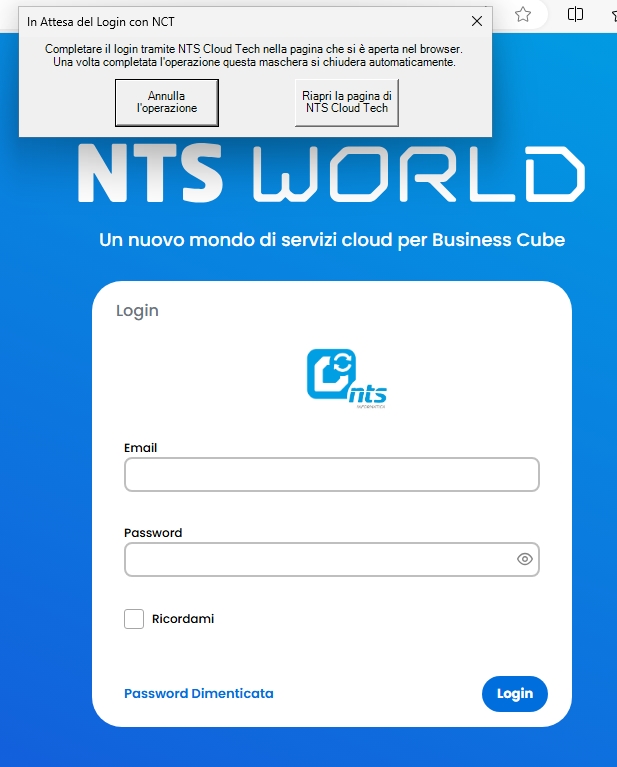
- nella pagina Modalità di attivazione del programma, è possibile scegliere 2 modalità per attivare il programma: se di dispone del file della chiave di attivazione (*.KEY) scegliere
Installa con la chiave di attivazione
e premere Seleziona file per selezionare il file della chiave dal disco, con il pulsante Modifica chiave è possibile visualizzare ed eventualmente inserire manualmente la chiave (i dati della chiave di attivazione possono essere proposti automaticamente quando nella cartella contenente il pacchetto di installazione - BusExp*Setup.exe - è presente un file con la chiave di attivazione *.KEY); se si dispone del solo numero di matricola scegliere
Installa con il numero di matricola
quindi inserire il Numero matricola e la Partita Iva ad essa associata (per questa scelta è richiesta connettività internet in quanto la chiave di attivazione viene prelevata dai server di NTS Informatica). Su un client è possibile installare sia una chiave principale che secondaria (associata). Quindi premere su Avanti;
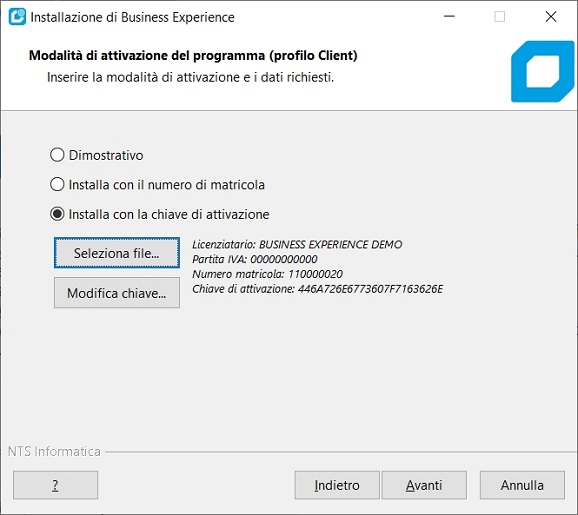
- la pagina relativa alla Tipologia di installazione di Business Experience mostra la tipologia di installazione rilevata (questa pagina del wizard non appare nella installazione Predefinita). Quindi premere su Avanti ;
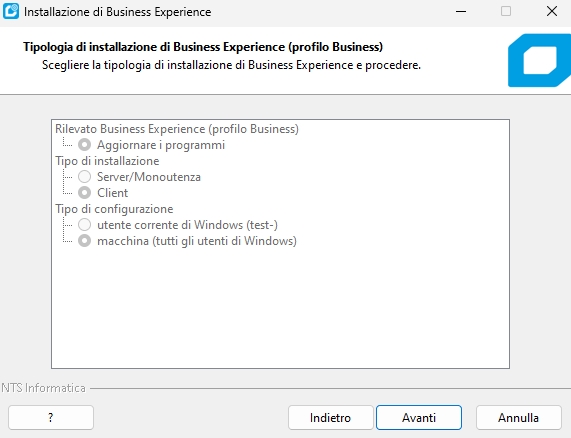
- nella pagina relativa alla Selezione delle cartelle di installazione premere Avanti (questa pagina del wizard non appare nella installazione Predefinita);
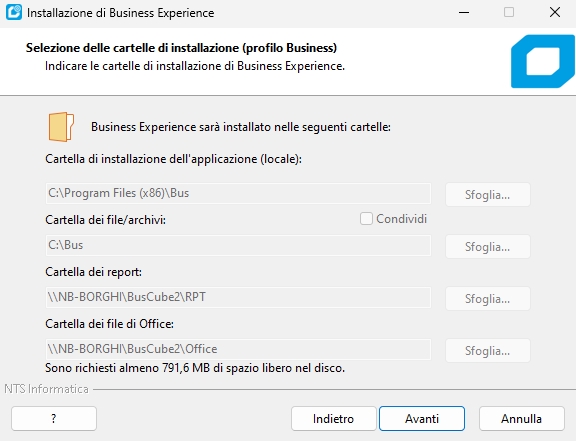
- nella pagina relativa alla Modalità di installazione degli aggiornamenti, derogando le impostazioni preesistenti, è possibile intervenire sull'installazione automatica degli aggiornamenti su questo client all'avvio di Business Experience, abilitando l'opzione Installa automaticamente gli aggiornamenti locali, impostando eventualmente le credenziali di Windows (dominio, utente e password) per lanciare il programma di installazione aggiornamenti automatici, Quindi premere su Avanti ;
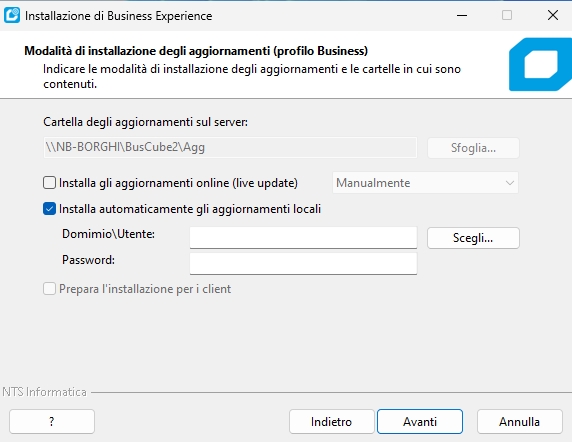
- nella pagina Selezione delle funzionalità addizionali
, che non appare nell'installazione Personalizzata, è possibile scegliere se creare una icona sul desktop di Windows per l'applicazione a 32 bit (per default è selezionata) e se creare anche l'icona per l'applicazione a 64 bit. Per le voci Esegui SBS all'avvio del sistema fare riferimento sopra nelle nuove installazioni. Quindi premere su Avanti ;
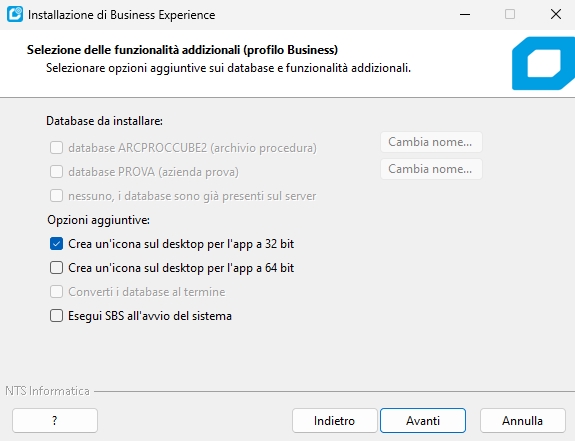
- nella pagina Parametri di connessione a Sql Server, che non appare nell'installazione Personalizzata, è possibile modificare la sola modalità di autenticazione precedentemente impostata, quindi premere su Avanti ;
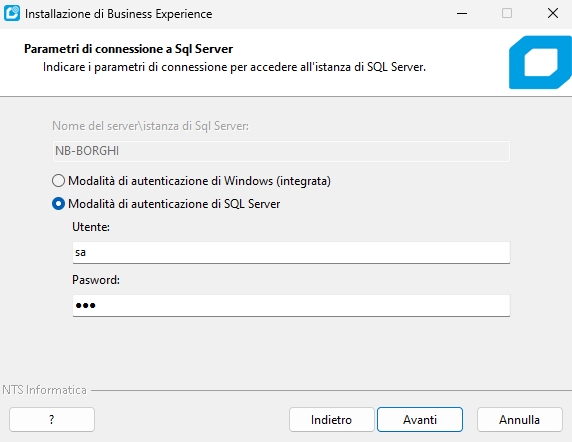
- controllare le scelte di installazione effettuate nella pagina Riepilogo installazione, che eventualmente possono essere rettificate premendo su Indietro. Premere su Installa per iniziare il processo di aggiornamento.
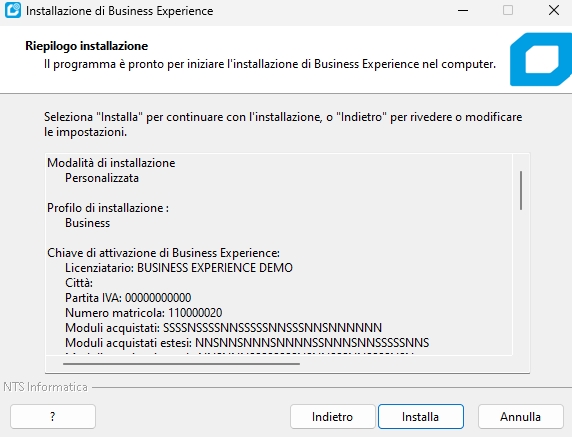
- a tal punto parte il processo di installazione vero e proprio che provvede all'estrazione dei file e alla copia sul disco locale. Se richiesto provvedere al riavvio del sistema.
Aggiornamento del motore database
In questa sezione vengono elencati i passi da seguire per aggiornare il motore database da una versione ad un'altra. Prima di qualsiasi operazione è obbligatorio effettuare una copia di backup di tutti i database. Attenzione! il cambio del motore database va eseguito sempre a parità di versione di Business CUBE 2/Experience: se occorre fare contestualmente sia l'aggiornamento di versione da Business CUBE 2 a Business Experience che l'aggiornamento di versione di SQL Server, occorre dapprima eseguire l'aggiornamento di versione di SQL Server, qui sotto descritte, poi l'aggiornamento a Business Experience.
SQL Server 2008/2008 R2/2012/2014 --> SQL Server 2016/2017/2019/2022
Il metodo consigliato per questo tipo di aggiornamento è il seguente:
- effettuare una copia di backup (database completo) di tutti i database di Business;
- installare la nuova versione di SQL Server 2016/2017/2019/2022 sul server aggiornando l'istanza di SQL Server 2008/2008 R2/2012/20214 già installata (Attenzione! vedere sotto in tabella i possibili aggiornamenti di versioni SQL ammessi da Microsoft);
- sul server ricostruire gli indici di tutti i database di Business mediante l'utility Strumento di amministrazione (BusAdminTools.exe) nella scheda Backup / Restore;
- sempre sul server, con l'SQL Management Studio rischedulare, per ogni database, i backup del database completo e del log delle transazioni. Attenzione! Nell'SQL Server 2016/2017/2019/2022 Express Edition non è possibile schedulare i backup mediante l'SQL Server Agent in quanto non disponibile (consultare la guida in linea per eseguire questa operazione con le Operazioni pianificate o l'Utilità di pianificazione di Windows).
- sul server, con l'SQL Management Studio, per ogni database utilizzato da Business, entrare nelle Proprietà, scheda Opzioni, ed impostare la proprietà Livello di compatibilità alla nuova versione di SQL Server installata, ad esempio SQL Server 2022 (160).
In Business CUBE 2/Experience non ci sono interventi di configurazione da compiere. In sintesi quindi viene riportata la matrice dei possibili aggiornamenti di versione del motore database:
|
a SQL 2016 |
a SQL 2017 |
a SQL 2019 |
a SQL 2022 |
| da SQL 2008 |
Sì, SP4 |
Sì, SP4 |
No |
No |
| da SQL 2008 R2 |
Sì, SP3 |
Sì, SP3 |
No |
No |
| da SQL 2012 |
Sì, SP2 |
Sì, SP2 |
Sì, SP4 |
Sì, SP4 |
| da SQL 2014 |
Sì |
Sì |
Sì, SP2 |
Sì, SP3 |
| da SQL 2016 |
N/A |
Sì |
Sì |
Sì, SP3 |
| da SQL 2017 |
N/A |
N/A |
Sì |
Sì |
| da SQL 2019 |
N/A |
N/A |
N/A |
Sì |
Controllare comunque i seguenti articoli di Microsoft per maggiori e più aggiornate informazioni: Aggiornamenti di versione ed edizione supportati (SQL Server 2022), Aggiornamenti di versione ed edizione supportati (SQL Server 2019), Aggiornamenti di versione ed edizione supportati (SQL Server 2017), Aggiornamenti di versione ed edizione supportati (SQL Server 2016).
Contenuto della traccia ISO del DVD
-
\Business: contiene il pacchetto d'installazione di Business Experience rappresentato dal file BusExp*Setup.exe;
-
\CrystalReports: contiene la runtime di Crystal Report 2008 SP7, Crystal Reports 2011 SP7 a 32 bit e 64 bit e Crystal Reports 2011 SP35 a 32 bit e 64 bit;
-
\Msoledbsql: contiene i pacchetti di installazione del Microsoft OLE DB Driver 18.6.0 for SQL Server (MSOLEDBSQL);
-
\Net48: contiene il file d'installazione (web install) del Microsoft .NET Framework 4.8 utilizzato dal pacchetto d'installazione di Business Experience;
-
\Sql2k16: contiene SQL Server 2016 SP3 Express Edition sia nella versione italiana che inglese, solo per la piattaforma 32 bit che 64 bit;
-
\Sql2k17: contiene SQL Server 2017 Express Edition sia nella versione italiana che inglese, solo per la piattaforma 64 bit;
-
\Sql2k19: contiene SQL Server 2019 Express Core Edition sia nella versione italiana che inglese, solo per la piattaforma 64 bit;
-
\Sql2k22: contiene SQL Server 2022 Express Core Edition sia nella versione italiana che inglese, solo per la piattaforma 64 bit;
-
\Ssms20: contiene la versione corrente (20.0) di SQL Server Management Studio da usare per amministrare qualsiasi istanza di SQL Server;
-
\Vcredist: contiene le runtime del Microsoft Visual C++ 2005 a 32/64 bit e Microsoft Visual C++ 2013 a 32/64 bit installate da Business Experience;
-
\WebView2: contiene il file d'installazione (web install) del Microsoft Edge WebView2 Runtime Evergreen installato da Business Experience;
-
\Tools: contiene i seguenti strumenti aggiuntivi, utility di terze parti e aggiornamenti:
-
\Database: contiene i database di prova installati sui server SQL Server, nelle nuove installazioni;
-
\Extractor: contiene uno strumento che consente di estrarre singoli file dal pacchetto di installazione o aggiornamento di Business Experience;
-
\Partner: utility per creare un pacchetto di installazione di Business Experience specifico per i partner;
-
\RepxDesigner: contiene l'editor dei report in formato .REPX, in alternativa ai report in formato .RPT di Crystal Reports;
-
\SbcWin: contiene il cliente SBC per Windows che non viene più installato in Business Experience;
-
\Utility: raccolta di utility (utility di sistema, utility di diagnostica, documentazione tecnica e di programmazione, tool di integrazione con Genesys Notax, strumento di traduzione interfacce, ...).
Attività importanti da svolgere pre-conversione Business Experience
L'aggiornamento a Business Experience è ammesso da Business CUBE 2 qualsiasi service release e cumulative update; qualora si disponga di una versione precedente, come ad esempio Business CUBE 1 o Business NET 2015, occorre prima aggiornarsi a Business CUBE 2, poi si esegue l'aggiornamento a Business Experience.
Eseguire preliminarmente il controllo di integrità dei database (aziende e procedura), dall'SQL Server Management Studio lanciando il comando 'DBCC CHECKDB('<nomedatabase>')'.
Effettuare le copie di backup di tutte gli archivi e leggere attentamente quanto indicato nella sezione Aggiornamento da precedenti versioni prima di procedere alla conversione dei database.
Se i database (sia l'archivio procedura che i database azienda) sono di versione SQL Server non supportata da Business Experience convertirli a versioni di SQL Server superiori (vedi sopra nella sezione Aggiornamento del motore database).
Eseguire il porting delle personalizzazioni realizzate per Business CUBE 2, come sotto indicato nella sezione Note per installatori e programmatori.
Il database di Business Experience, rispetto a quello di Business CUBE 2, ha subito numerosi interventi a supporto delle numerose nuove funzionalità introdotte: aggiunta di tabelle, campi, stored procedures, viste e funzioni. Il processo di conversione archivi richiede sufficiente spazio libero sull'unità fisica che contiene i file MDF e LDF del database SQL Server. I dati un database (file .MDF/LDF) aumentano in media dal 10 al 20%. E' consigliata l'attività di ricostruzione (rebuild) degli indici dopo la conversione degli archivi. Fare particolare attenzione in presenza di SQL Server Express Edition, dove esistono delle limitazioni alle dimensioni dei file dei database, come sopra descritto nella sezione Limitazioni dei database: è possibile che l'aggiornamento da Business CUBE 2 a Business Experience richieda l'acquisto del motore database SQL Server Standard Edition per effetto dell'aumento delle dimensioni del database.
In base ai moduli utilizzati o che intenderà utilizzare il cliente, controllate le informazioni sotto riportate circa le differenze di comportamento e le incompatibilità tra i vari moduli di Business Experience (vedi sotto nella sezione Note per installatori e programmatori).
Accertarsi che tutti gli operatori che accedono al software gestionale possiedano una mail univoca a cui devono avere accesso. Durante gli aggiornamenti da Business CUBE 2 a Business Experience il programma di installazione richiederà un valido indirizzo mail, da associare all'operatore amministratore scelto nella pagina del wizard di installazione.
Prima di procedere all'aggiornamento a Business Experience, se si sta utilizzando Business CUBE 2 SR8 (no service release inferiori), si consiglia di collegate tutti gli operatori di Business CUBE a propri account NCT. Per eseguire questa operazione si utilizza il programma "Wizard collegamento con NCT", raggiungibile dalla voce di menu V-I, mediante il quale è possibile invitare tutti gli altri operatori, ciascuno con la propria mail univoca, a registrarsi sulla piattaforma NCT; sarà inviato l'invito con la password temporanea mediante la quale si accede alla piattaforma per impostare la password personale; sarà richiesta conferma mediante un codice di sicurezza inviato alla propria casella di posta (autenticazione a due fattori). Questo strumento consente altresì di collegare il database di Business con i dati del tenant in cloud per attivare i servizi NCT. Per maggiori informazioni consultare le seguenti sezioni della guida: Wizard Collegamento con NCT, Sincronizzazione Utenti Business - NCT e Login unificata.
Attività importanti da svolgere post-conversione Business Experience
I processi batch schedulati con Business CUBE 2 (Buscube.exe/Buscube64.exe) vanno ricreati con Business Experience utilizzando il nuovo programma di avvio denominato Business.exe/Business64.exe; non ci sono differenze sugli argomenti della linea di comando rispetto a Business CUBE 2. Per ragioni di sicurezza si consiglia di utilizzare operatori impostati mediante sicurezza integrata Windows (trusted).
Sempre per effetto della variazione dei nomi dei file di avvio di Business Experience (Business.exe/Business64.exe al posto di Buscube.exe/Buscube64.exe) vanno ricreate eventuali icone sul desktop che si erano in passato creare per accedere, ad esempio, in modo diretto con un operatore e/o ad un determinato programma. Per effetto della introduzione della nuova modalità di accesso a Business Experience (login unificata) non è possibile esplicitare direttamente la password dell'operatore sul link/linea di comando ma va utilizzato il token creato sulla gestione utenti NCT.
Se non si è proceduto prima dell'aggiornamento a Business Experience, è necessario creare gli account NCT per tutti gli operatori che hanno accesso al programma. Per eseguire questa operazione si utilizza il programma "Wizard collegamento con NCT", raggiungibile dalla voce di menu V-I, mediante il quale è possibile invitare tutti gli altri operatori, ciascuno con la propria mail univoca, a registrarsi sulla piattaforma NCT; sarà inviato l'invito con la password temporanea mediante la quale si accede alla piattaforma per impostare la password personale; sarà richiesta conferma mediante un codice di sicurezza inviato alla propria casella di posta (autenticazione a due fattori). Questo strumento consente altresì di collegare il database di Business con i dati del tenant in cloud per attivare i servizi NCT. Per maggiori informazioni consultare le seguenti sezioni della guida: Wizard Collegamento con NCT, Sincronizzazione Utenti Business - NCT e Login unificata.
Con il passaggio a Business Experience l'autenticazione avviene mediante i servizi NCT messi a disposizioni sui server di NTS Informatica via rete internet, attraverso credenziali basate su indirizzo mail, password, con attiva l'autenticazione a 2 fattori e autorizzazione del dispositivo; per rispettare le regole GDPR la password deve possedere un minimo di 8 caratteri, deve essere complessa (ossia deve contenere almeno un carattere minuscolo, un carattere maiuscolo, un carattere numerico ed un carattere speciale), deve essere cambiata ogni 180 giorni, la si deve sostituire se per 8 volte consecutive la si digita in modo errato e non si possono riutilizzare le password scelte le ultime 8 volte. Questi parametri non possono essere modificati. Le configurazioni GDPR che si impostavano, a scelta, in Business CUBE 2 nel programma Configurazione privacy GDPR (voce di menu 1-O-D) operano solo ed esclusivamente quando si accede a Business Experience in modalità offline, ad esempio in caso di temporanea interruzione della connettività internet. Chi aveva indicato nei documenti aziendali relativi alla sicurezza e privacy, le politiche di sicurezza delle password relativa a Business CUBE, le deve aggiornare con quelle sopra indicate per Business Experience.
Note per installatori e programmatori
Business Experience è compilato interamente sul framework .NET in versione 4.8 mediante Visual Studio 2019. Gli assembly relativi alle DLL sono compilati per essere eseguiti su qualsiasi piattaforma (AnyCPU); Business.exe è compilato per la piattaforma x86 (32 bit), Business64.exe è compilato per la piattaforma x64 (64 bit).
Le personalizzazioni/verticalizzazioni realizzate su Business CUBE 2, precedenti alla SR8, devono essere ricompilate in Visual Studio indicando, nelle proprietà della applicazione, il "Target Framework" a ".NET Framework 4.8" al posto di ".NET Framework 4.5.2".
Business Experience, rispetto a Business CUBE 2, introduce numerose novità architetturali e tecnologiche (utilizzo di .NET Framework 4.8; componenti DevExpress di ultima versione 23.x, con un set esteso di controlli). Sono state altresì rimosse tutte le firme obsolete delle funzioni/routine/metodi presenti su Business CUBE 2.
Data la modifica dei componenti DevExpress di ultima versione 23.x le personalizzazioni/verticalizzazioni realizzate su Business CUBE 2 devono essere ricompilate in Visual Studio indicando, sostituendo la DevExpress di versione 14.x con la DevExpress di versione 23.x.
Per le operazioni di modifica del "Target Framework" a ".NET Framework 4.8" e dei reference della DevExpress alla versione 23.x vedere utilità BusMigraExp sotto descritta.
In Business Experience, al contrario di Business CUBE 2, quando viene creato un nuovo database azienda, dal programma Gestione aziende e database (BN__DUPA.DLL), per impostazione predefinita la spunta su Caratteri Unicode
non è spuntata quindi, per default, i nuovi database creati non hanno il supporto alle lingue con caratteri a due byte (come ad esempio: cinese, cirillico, ...). Chi deve creare database azienda con tale supporto deve abilitare tale flag.
Business Experience, rispetto a Business CUBE 2, introduce il nuovo componente BNLBGCST.DLL contenente le funzioni di scrittura dei vari files Sepa, Bonif, Rid, ecc... Il componente è stato inserito come reference in programmi BNCGDIST.DLL e BNCGAUTO.DLL (unici due programmi standard che utilizzano tali funzioni). Le funzioni suddette sono state rimosse dal file BNLBMENU.DLL. Nelle personalizzazioni/verticalizzazioni realizzate che fanno uso di tali funzioni è sufficiente dichiarare l'oggetto "Public oCleGcst As CLELBGCST" e istanziarlo (solitamente nella "Init") con la seguente riga di codice "oCleGcst = NTSIstanziaEInitDll(Of CLELBGCST)()".
Da Business Experience è possibile indicare in modo esplicito delle righe di commento sul file dlllmap.ini. Queste righe devono iniziare con i caratteri // per esempio:
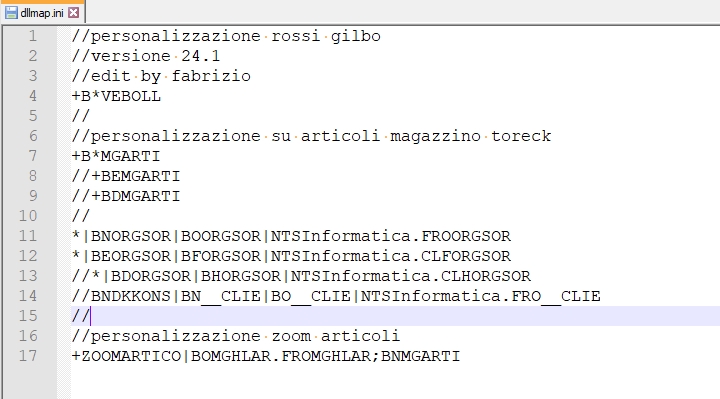
Il campo "Fax Service Win XP/2003" è stato rinominato in " Windows Fax Service", in tutti i programmi che lo utilizzavano come voce di menu.
Il supporto a HYLAFAX, ZETAFAX MAPI e MICROSOFT FAX MAPI è stato eliminato, nelle sezioni dove erano impostati questi valori, il valore viene modificato in "Windows Fax Service" (operazione eseguita attraverso una BCQUERY durante la conversione dei databases).
Interventi sulla Desktop consolle: in passato il funzionamento dei tre tab 'documenti', 'ordini' e 'magazzino', in merito alla proposta dei valori dei filtri sia in apertura del programma che quando si utilizza la funzione "Pulisci filtri", avevano comportamenti diversi, in base anche all'uso combinato dei recent e/o dei valori di default impostati da configurazione (Ctrl + Shift + Click SX). Dalla nuova versione di Business Experience è stato uniformato il comportamento nei 3 tab come segue, cioè quando si apre il programma/tab o si fa pulisci filtri (chi vuole andare in deroga a quanto riportato deve intervenire personalizzando):
- se sono presenti dei recent, si dà la priorità a quelli (visto che l'utilizzo dei recent è comunque deciso dall'utente impostando la spunta nel menu "Salva recent");
- altrimenti si applicano i default impostati nella configurazione (Ctrl + Shift + Click SX);
- in mancanza di entrambi si impostano i valori predefiniti proposti dal programma.
Nella traccia ISO del DVD di Business Experience è disponibile una versione aggiornata della runtime di Crystal Reports 2011 (SP35), contenuta nella cartella \Business\CrystalReports file "CRRuntime_32bit_13_0_35.msi" e "CRRuntime_64bit_13_0_35.msi" rispettivamente a 32 e 64 bit. Rispetto alla versione SP7, installata automaticamente dal Setup di Business Experience, sono stato apportati dal produttore vari interventi correttivi con i più recenti driver di stampa. Questi pacchetti vanno installati in modo manuale e provvedono a sovrascrivere la precedente runtime di versione SP7 installati da Business Experience. L'utilizzo di questa runtime a 32 bit si abilita con l'opzione di registro globale \Opzioni\UsaCRPE2011 impostata con valore a -1 e l'opzione globale \Opzioni\CRPE2011_SP35 sempre impostata con valore a -1, per far sì che Business Experience a 32 bit utilizzi la runtime 2011 al posto della 2008. L'utilizzo di questa runtime a 64 bit si abilita semplicemente con l'opzione di registro globale \Opzioni\CRPE2011_SP35 impostata con valore a -1, per far sì che Business Experience a 64 bit utilizzi la runtime 2011 SP35 al posto della 2011 SP7. Attenzione che questa versione ha i medesimi vincoli di licenza della CR 2011 Sp7 più in alto indicati in questo documento.
Le immagini standard usate da Business Experience non sono più rappresentate da file nella cartella \Bnimages, ma sono contenute tutte nel componente BN__IMG.DLL. La cartella \Bnimages rimane comunque utilizzabile per le immagini usate nelle personalizzazioni. Durante gli aggiornamenti da Business CUBE 2 a Business Experience, il programma di installazione (BusExp*Setup.exe) provvede ad eliminare TUTTE le immagini standard rilasciate da NTS Informatica nelle varie versioni di Business; al termine di questa attività se la cartella \Bnimages risulterà vuota la cartella verrà rimossa. Sarà comunque possibile continuare ad utilizzare e distribuire immagini in tale cartella necessarie per personalizzazioni e/o verticalizzazioni a Business Experience.
Altri componenti che vengono rimossi dal passaggio da Business CUBE 2 a Business Experience in quanto non utilizzati, sono i seguenti: BNVEPALL.DLL/PDB, BSCGSBR1.RPT, BSCGSBR2.RPT, BSCGLIQI.RPT, BSCGLIQ1.RPT, BSSMELEN.RPT, BSPETRIB.RPT, BSPE7701.RPT, BSPE7703.RPT, BSCECACD.RPT, BSCETREM.RPT, BS--ATRI.RPT, BS--ATRC.RPT, BSCGLIQI.RPT, BS--MENU.RPT, BS--VORI.RPT, BS--TIPB.RPT,BS--STUD.RPT,BS--RICO.RPT, BS--MODI.RPT, BS--MARC.RPT,BS--ESCO.RPT, BS--EROG.RPT, BSCXTICO.RPT, BSCXVOCA.RPT.
Chi ha realizzato personalizzazioni su Business CUBE 2 deve provvedere al porting delle stesse su Business Experience, operazione che può richiedere più o meno impegno tecnico a seconda della tipologia di personalizzazione/verticalizzazione sviluppata.
Per chi ha realizzato nuovi child aggiuntivi realizzati su Business CUBE 2 è disponibile il tool BusMigraExp (presente nella cartella \Tools\Utility\BusMigraExp del disco di Business Experience) che permette, a livello di sorgenti, il cambio del .NET Framework e dei componenti DevExpress (il tool in oggetto opera esclusivamente se sono stati utilizzati controlli standard NTS). Il risultato di questo tool sarà un child con le medesime funzionalità di prima, stessi comandi stesso layout e interattività della versione precedente, con nuova grafica-colori e nuove icone.
Le personalizzazioni effettuate su componenti standard di Business CUBE 2 utilizzando le tecniche consigliate (ereditarietà componenti, configurazione UI, scripting, ecc.) possono essere anch'essi approcciati in modi diversi, a seconda del tipo di personalizzazione. A supporto della attività di porting delle personalizzazioni e verticalizzazioni da una versione/service release e l'altra realizzate mediante ereditarietà dei componenti, NTS Informatica mette a disposizione dei partner uno strumento di analisi il cui obiettivo è quello di evidenziare i metodi che nello standard hanno subito variazioni sia nella firma che nel corpo. Vengono elencati i metodi ereditati con le seguenti segnalazioni:
- metodo segnalato in verde: è stato ereditato ma avendo chiamato il metodo standard (tramite MyBase) quasi sicuramente non saranno necessari interventi;
- metodo segnalato in arancione: si è ereditato un metodo senza chiamare la versione standard. Occorre controllare le variazioni al metodo standard e riportarle sulla versione personalizzata;
- metodo segnalato in rosso: nello standard è stata modificata la firma del metodo (sono stati aggiunti dei parametri). Occorre allineare la personalizzazione per evitare che il cliente perda delle nuove funzionalità.
I metodi personalizzati e non elencati non hanno subito modifica alcuna. Questo strumento è accessibile da portale partner WSS, sezione Interventi, attraverso il pulsante
Genera pacchetto verifica personalizzazioni
: verrà chiesta la Versione installata (quella dove è stata realizzata la personalizzazione, esempio Business CUBE 2 SR8) e la Versione da installare (quella su cui si vuole portare la personalizzazione, esempio Business Experience RTM) e premendo Genera verrà scaricato un file compresso .ZIP localmente. Scompattare il file in una cartella su disco ed avviare l'eseguibile; nella casella Cartella sorgenti personalizzati si indica la cartella dove sono contenuti i sorgenti oggetto di analisi e premendo Elabora si ottengono i risultati. Vengono realizzati comunque corsi, rivolti ai partner, per entrare nel dettaglio delle tecniche di porting delle personalizzazioni.
A supporto dei partner che sviluppano personalizzazioni e verticalizzazioni è disponibile uno strumento, denominato BusPersUpdateGenerator che semplifica la distribuzione e l'installazione presso gli utenti finali dei componenti oggetto della personalizzazione, mediante dei pacchetti di Hot Update simili a quelli che utilizza NTS Informatica per distribuire aggiornamenti veloci. Lo strumento è disponibile sul portale dell'assistenza WSS, sezione Doc/Agg, area Aggiornamenti, cartella BusPersUpdateGenerator. Per maggiori informazioni consultare la circolare tecnica denominata CT-2210-0346-Guida BusPersUpdateGenerator.pdf presente nella stessa cartella.
Tutti i file binari (EXE, DLL) di cui è costituito Business Experience, così come i pacchetti di installazione del Setup, Service Release, Cumulative Update e Hot Update, sono digitalmente firmati da NTS Informatica con un certificato SHA256; la loro modifica o manomissione ne invalida la firma apposta.
A seguire viene riportata una matrice delle disponibilità relativa ai moduli/versioni di Business NET 2015/Business CUBE/Business Experience:
| Moduli/versioni |
Business NET 2015 |
Business CUBE 1 |
Business CUBE 2 |
Business Experience |
| Area Piattaforma Tecnologica |
|
|
|
|
| Smart Business Framework |
Sì |
Sì(4)
|
Sì(4)
|
Sì(4)
|
| Business for People |
Sì |
Sì(4)
|
Sì(4)
|
Sì(4)
|
| Business for People Guest Extendend |
Sì |
Sì(4)
|
Sì(4)
|
Sì(4)
|
| Genera file PDF da documenti |
Sì |
Sì(4)
|
Sì(4)
|
Sì(4)
|
| Datawarehouse |
Sì |
Sì(4)
|
Sì(4)
|
Sì(4)
|
| Datawarehouse Extended |
Sì |
Sì(4)
|
Sì(4)
|
Sì(4)
|
| GDPR Base |
Sì |
Sì |
Sì(4)
|
Sì(4)
|
| GDPR Extended |
Sì |
Sì |
Sì |
Sì(4)
|
| Gestione avanzata campi personalizzati |
No |
No |
Sì(4)
|
Sì(4)
|
| API Development Tool |
No |
No |
Sì |
Sì(4)
|
| Acquisizione e controllo dati anagrafici imprese (CRIBIS) |
Sì |
Sì |
Sì |
Sì(4)
|
| Desktop consolle |
Sì |
Sì(4)
|
Sì(4)
|
Sì(4)
|
| Email integrata |
Sì |
Sì |
Sì |
Sì |
| Pec-mail |
Sì |
Sì |
Sì |
Sì(4)
|
| Gestione Workflow |
No |
Sì |
Sì |
Sì |
| Intercompany |
No |
No |
Sì |
Sì |
| Framework & Collaboration |
Sì(13)
|
Sì(13)
|
Sì(13)
|
Sì(13)
|
| B2B Basic platform |
No |
Sì(14)
|
Sì(14)
|
Sì(14)
|
| Area Amministrativa |
|
|
|
|
| Anagrafica generale |
Sì |
Sì |
Sì |
Sì(4)
|
| Contabilità generale, semplificata, IVA |
Sì |
Sì(5)
|
Sì(5)
|
Sì(5)
|
| Gestione incassi e pagamenti differiti |
Sì |
Sì(5)
|
Sì(5)
|
Sì(5)
|
| Riconciliazione movimenti bancari |
No |
No |
Sì |
Sì(5)
|
| Business Open Banking |
No |
No |
Sì |
Sì(5)
|
| DSCR e Crisi d'impresa |
No |
No |
Sì |
Sì(5)
|
| Cespiti |
Sì |
Sì(6)
|
Sì(6)
|
Sì(6)
|
| Ritenute d'acconto |
Sì |
Sì(6)
|
Sì(6)
|
Sì(6)
|
| Intrastat |
Sì |
Sì(6)
|
Sì(6)
|
Sì(6)
|
| Dichiarazioni d'intento |
Sì |
Sì |
Sì |
Sì |
| Gestione F24 telematico |
Sì |
Sì |
Sì |
Sì(5)
|
| Certificazione Unica Telematico |
Sì |
Sì |
Sì |
Sì(6)
|
| Contabilità professionisti |
Sì |
Sì |
Sì |
Sì |
| Parcellazione e Scadenzario studio |
Sì |
Sì |
Sì |
Sì |
| Tessera sanitaria telematico |
Sì |
Sì |
Sì |
Sì |
| Comunicazione Liquidazioni periodiche IVA |
Sì |
Sì |
Sì |
Sì(5)
|
| Gestione note spese |
No |
No |
Sì |
Sì |
| Area Controllo di Gestione e Finanza |
|
|
|
|
| Contabilità analitica |
Sì |
Sì(7)
|
Sì(7)
|
Sì(7)
|
| Contabilità analitica Duplice Contabile |
Sì |
Sì(7)
|
Sì(7)
|
Sì(7)
|
| Budget e controllo di gestione |
Sì |
Sì |
Sì |
Sì |
| Tesoreria |
Sì |
Sì(8)
|
Sì(8)
|
Sì(8)
|
| Tesoreria e flussi finanziari |
Sì |
Sì(8)
|
Sì(8)
|
Sì(8)
|
| Tesoreria extended |
Sì |
Sì(8)
|
Sì(8)
|
Sì(8)
|
| Area Commerciale e Logistica |
|
|
|
|
| Fattura Elettronica |
Sì |
Sì |
Sì |
Sì(15)
|
| Fattura Elettronica Plus |
Sì |
Sì |
Sì |
Sì(15)
|
| Autofattura Elettronica da Prima Nota |
No |
No |
Sì |
Sì(15)
|
| Fattura Elettronica PEC |
Sì |
Sì |
Sì |
Sì |
| OSS/IOSS e Fattura Provati UE |
No |
No |
Sì |
Sì |
| Vendite/Fatturazione |
Sì |
Sì(9)
|
Sì(9)
|
Sì(9)
|
| Magazzino |
Sì |
Sì(9)
|
Sì(9)
|
Sì(9)
|
| Ordini Clienti/Fornitori |
Sì |
Sì(10)(14)
|
Sì(10)(14)
|
Sì(10)(14)
|
| Agenti e Provvigioni |
Sì |
Sì(10)
|
Sì(10)
|
Sì(10)
|
| Condizioni e contratti commerciali |
Sì |
Sì(10)
|
Sì(10)
|
Sì(10)
|
| Commesse Light |
Sì |
Sì(10)
|
Sì(10)
|
Sì(10)
|
| Logistica Extended |
Sì |
Sì(10)
|
Sì(10)
|
Sì(10)
|
| Consolle spedizioni |
No |
No |
No |
Sì(10)
|
| Dropshipping |
No |
No |
Sì |
Sì |
| Conai |
Sì |
Sì |
Sì |
Sì |
| RDO/RDA |
Sì |
Sì |
Sì |
Sì |
| Gestione punti vendita Base |
Sì |
Sì(14)
|
Sì(14)
|
Sì(14)
|
| Gestione punti vendita Extended |
Sì |
Sì(14)
|
Sì(14)
|
Sì(14)
|
| Gestione punti vendita Recovery |
Sì |
Sì |
Sì |
Sì |
| Taglie e Colori Commerciale |
Sì |
Sì |
Sì |
Sì |
| Logistica su palmare |
Sì(14)
|
Sì(14)
|
Sì(14)
|
Sì(14)
|
| XXX Picking, Ricevimento merce, Inventari su palmare |
No |
No |
No |
No |
| XXX Retail (vecchio modulo) |
No |
No |
No |
No |
| XXX Statistiche (vecchio modulo) |
No |
No |
No |
No |
| Gestione avanzata varianti di prodotto (GAV) |
No |
Sì |
Sì |
Sì |
| Gestione mercati ortofrutticoli ORTO (verticalizzazione) |
Sì |
Sì |
Sì |
Sì(16)
|
| Preventivazione e consuntivazione impianti |
No |
No |
Sì |
Sì |
| Colleg. a registratori telematici (EPSON, CUSTOM, RCH) |
No |
No |
Sì(13)
|
Sì(13)
|
| Area Customer Care |
|
|
|
|
| CRM |
Sì |
Sì(14)
|
Sì(14)
|
Sì(14)
|
| Customer Service |
Sì |
Sì(11)(14)
|
Sì(11)(14)
|
Sì(11)(14)
|
| Customer Service Map View |
Sì |
Sì(11)(14)
|
Sì(11)(14)
|
Sì(11)(14)
|
| Area Produzione |
|
|
|
|
| Distinta base |
Sì |
Sì(12)
|
Sì(12)
|
Sì(12)
|
| Analisi fattibilità impegni |
Sì |
Sì(12)
|
Sì(12)
|
Sì(12)
|
| Produzione |
Sì |
Sì |
Sì |
Sì |
| Configuratore di prodotto su distinta base neutra |
Sì |
Sì |
Sì |
Sì |
| XXX Configuratore di prodotto (CP1) |
No |
No |
No |
No |
| Gestione Sistema Qualità |
Sì |
Sì |
Sì |
Sì |
| Project Management |
Sì |
Sì |
Sì |
Sì |
| Taglie e Colori Produzione |
Sì |
Sì |
Sì |
Sì |
| Consolle centri di lavoro |
No |
Sì |
Sì |
Sì |
| Nesting lineare |
No |
No |
Sì |
Sì |
| Avanzamento produzione |
No |
Sì(13)
|
Sì(13)
|
Sì(13)
|
| Area Programmi di Utilità |
|
|
|
|
| Import/Export |
Sì |
Sì |
Sì |
Sì |
| Collegamento a sistemi di e-commerce |
Sì |
Sì |
Sì |
Sì |
| Collegamento a Tentata Vendita (MIT) |
Sì |
Sì |
Sì |
Sì |
| Collegamento a Magazzini Automatici (Modula) |
No |
No |
Sì |
Sì |
| Collegamento a Sistemi Affidabilità Clienti (Cribis & Cerved) |
No |
No |
Sì |
Sì |
| Collegamento a Piattaforme Corrieri |
No |
No |
No |
Sì |
(4)Compreso nel macromodulo denominato "Modulo base"
(5)Compreso nel macromodulo denominato "Contabilità base"
(6)Compreso nel macromodulo denominato "Contabilità avanzata"
(7)Compreso nel macromodulo denominato "Contabilità Analitico-Gestionale"
(8)Compreso nel macromodulo denominato "Tesoreria e Finanza"
(9)Compreso nel macromodulo denominato "Commerciale base"
(10)Compreso nel macromodulo denominato "Commerciale avanzato"
(11)Compreso nel macromodulo denominato "Customer Service Plus"
(12)Compreso nel macromodulo denominato "Distinta base e Analisi Fattibilità Impegni"
(13)Disponibile solo in chiave associata
(14)Disponibile anche in chiave associata
(15)Compreso nel macromodulo denominato "Fatturazione elettronica"
(16)La verticalizzazione Gestione Mercati ortofrutticoli (ORTO) è in corso di sviluppo su Business Experience
A seguire viene riportata una matrice delle compatibilità tra i moduli di Business Experience:
|
Sistema qualità
|
Project Management |
Contabilità analitica |
Contabilità analitica DC |
Budgeting e CG(16)
|
Customer service |
Tesoreria e flussi finanziari |
Gestione punti vendita |
| Sistema qualità |
|
Sì
|
Sì
|
Sì
|
Sì
|
Sì |
Sì |
No
|
| Project Management |
Sì
|
|
Sì
|
Sì
|
Sì
|
Sì |
Sì |
No
|
| Contabilità analitica |
Sì
|
Sì
|
|
No
|
No
|
Sì |
No
|
Sì |
| Contabilità analitica DC |
Sì
|
Sì
|
No
|
|
Sì |
Sì |
Sì |
Sì |
| Budgeting e CG(17)
|
Sì |
Sì |
No
|
Si
|
|
Sì |
Sì |
Sì |
Customer service
|
Sì
|
Sì
|
Sì
|
Sì
|
Sì
|
|
Sì |
Sì |
Tesoreria e flussi finanziari
|
Sì |
Sì |
No
|
Sì |
Sì
|
Sì |
|
Sì |
Gestione punti vendita
|
No
|
No
|
Sì |
Sì |
Sì |
Sì |
Sì |
|
(17)Richiede come prerequisito il modulo Contabilità analitica duplice contabile.
|

